Page 1
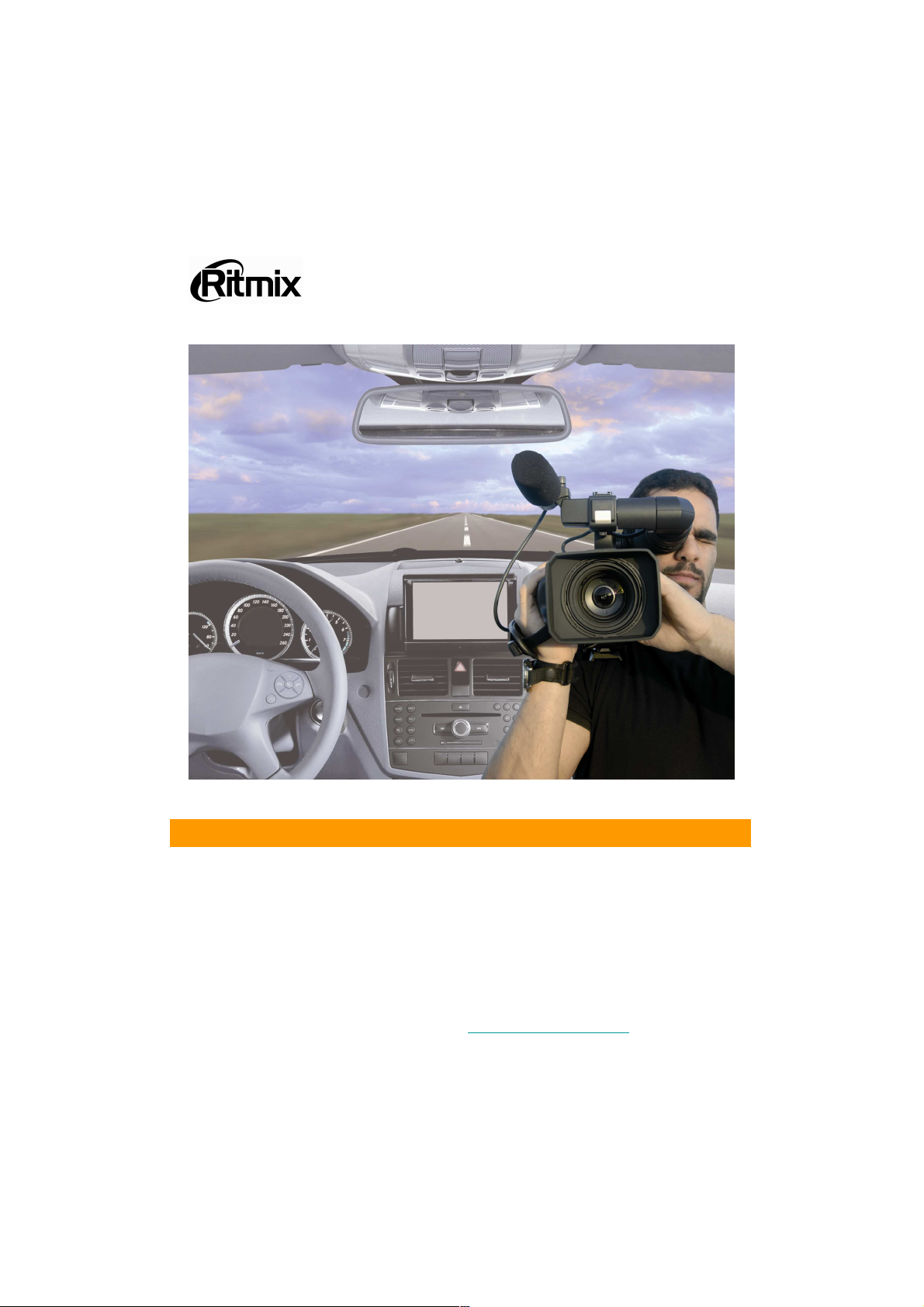
РУКОВОДСТВО
РУКОВОДСТВО ППППОЛЬЗОВАТЕЛЯ
РУКОВОДСТВОРУКОВОДСТВО
ОЛЬЗОВАТЕЛЯ
ОЛЬЗОВАТЕЛЯОЛЬЗОВАТЕЛЯ
Автомобильный видеорегистратор
Модель
Модель:
МодельМодель
RITMIX AVR-700
ВЕР.2.0.0
1 издание
Благодарим Вас за приобретение видеорегистратора RITMIX.
Перед использованием просьба убедиться, что Вы
прочитали и поняли данное руководство.
Сохраняйте руководство в легкодоступном месте
С полной линейкой продуктов RITMIX и особенностями
моделей можно ознакомиться на www.ritmixrussia.ru
Page 2
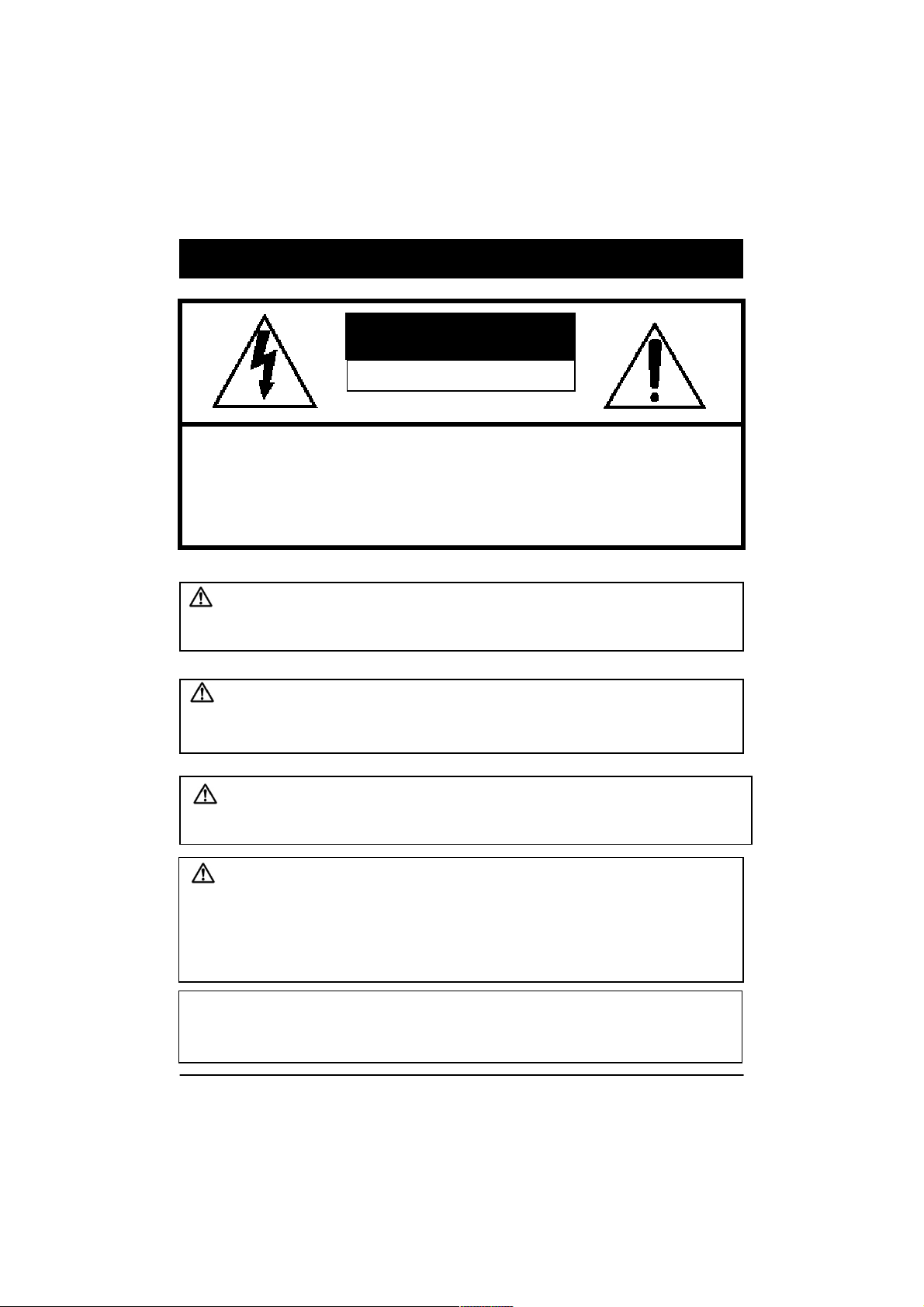
РЕКОМЕНДАЦИИ ПО БЕЗОПАСНОСТИ
ОПАСНО
ОПАСНО
ОПАСНООПАСНО
Не разбирать
ПРЕДУПРЕЖДЕНИЕ: ДЛЯ ПРЕДОТВРАЩЕНИЯ ПОРАЖЕНИЯ
ЭЛЕКТРИЧЕСКИМ ТОКОМ НЕ РАЗБИРАЙТЕ УСТРОЙСТВО.
В СЛУЧАЕ НЕОБХОДИМОСТИ ОБРАТИТЕСЬ К СПЕЦИАЛИСТАМ
СЕРВИСНОГО ОБСЛУЖИВАНИЯ
Просьба следовать следующим рекомендациям
:
Внимание
Возможен взрыв в случае использования батареи неверного типа.
Батарея для часов реального времени находится внутри устройства
Внимание
Подсоединяйте кабель питания регистратора только лишь после запуска двигателя
автомашины. Внезапное повышение напряжения при запуске двигателя может
повредить устройство.
Внимание
Устанавливайте регистратор в месте, где он не будет блокировать обзор водителя
и где отсутствует подушка безопасности.
Внимание
Ущерб по причине неправильного срабатывания, потери данных регистрации или иные
виды ущерба, возникающие во время использования устройства не являются сферой
ответственности производителя. Хотя изделие представляет собой устройство для
регистрации видеоданных, он может не записать все видеоданные по причине
неправильного срабатывания. В случае аварии, если удар будет слабым, датчик может не
сработать, а в результате событие не будет зарегистрировано в автоматическом режиме
ПРЕДУПРЕЖДЕНИЕ:
Для предотвращения возгорания или поражения электрическим
током не подвергайте регистратор воздействию дождя или влаги.
3
Page 3
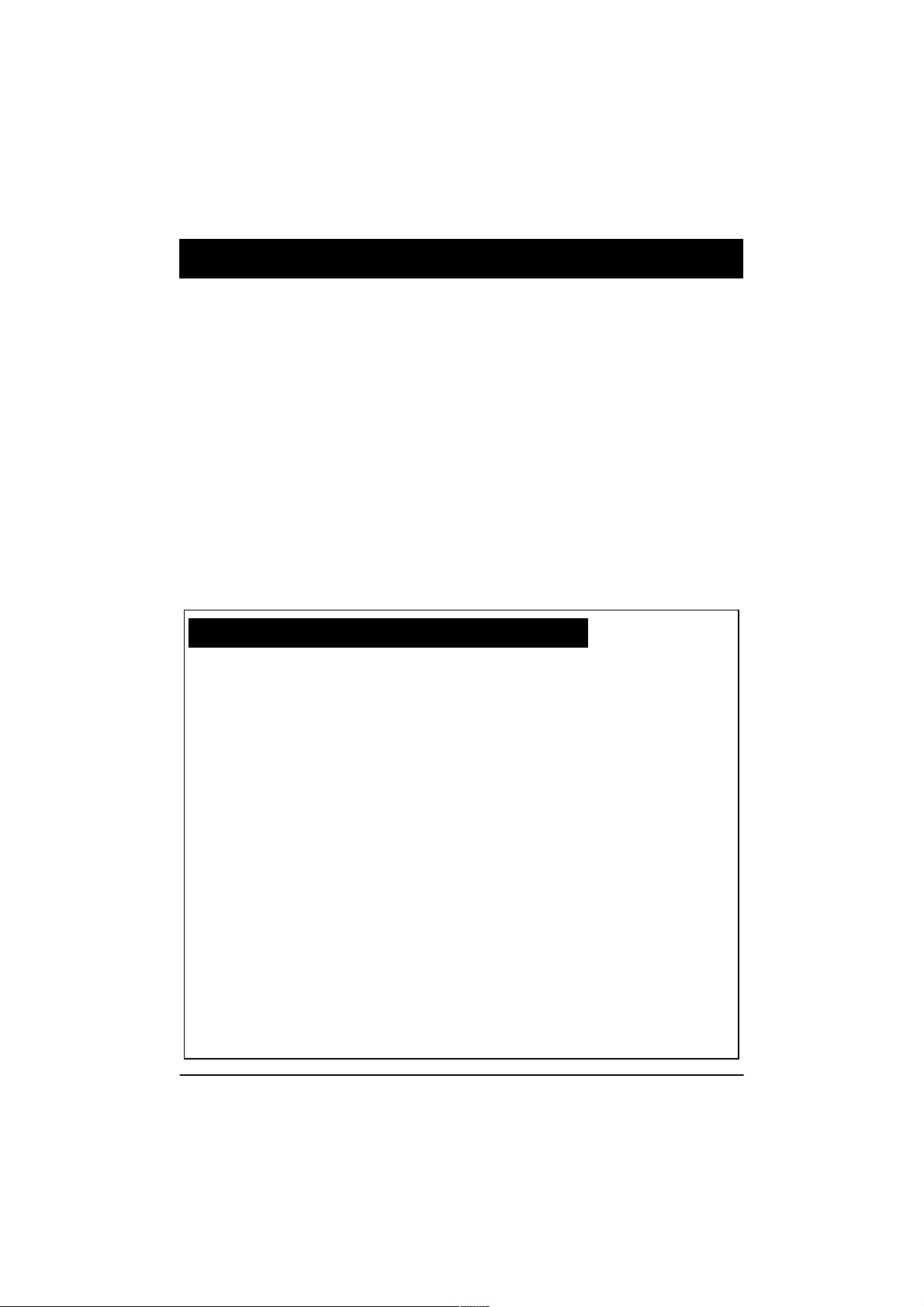
ПРИЕМ СИГНАЛА GPS
1. Для улучшения приема сигнала GPS активируйте устройство в
месте, где отсутствуют высокие здания.
Серийные приемники GPS как правило допускают ошибку в определении места
расположения в пределах от 15 до 100 метров (что зависит от места прием а
сигнала, наличия высотных зданий, деревьев).
2. Температурный режим для оптимальной работы приемника
GPS в вашей машине -10 ~ 50°C.
3. При первом использовании устройства и при использовании после
длительного периода (более трех дней) может понадобиться
большее количество времени для определения текущего
местоположения.
Может потребоваться от 5 до 30 минут для получения сигнала GPS
Прием сигнала GPS может ухудшиться по причине:
1) Наличия посторонних предметов на антенне GPS
2) Наличия металлизированных стекол.
3) Наличия приборов, генерирующих электромагнитные волны
мешающие приему сигнала GPS, например: другие устройства GPS,
MP3 и CD плееры и т.п.
P.S. Иногда подобной проблемы можно избежать посредством
изменения местоположения приемника GPS.
4) Пасмурной погоды (наличия большого количества облаков),
нахождения под мостом, в туннеле, внутри ппомещения, поблизости от
многоэтажных зданий.
6) Если сигнал GPS слабый, может понадобиться большее время для
определения местоположения при движении автомашины (это время
можно сократить при включении приемника GPS во время стоянки
автомашины).
4
Page 4
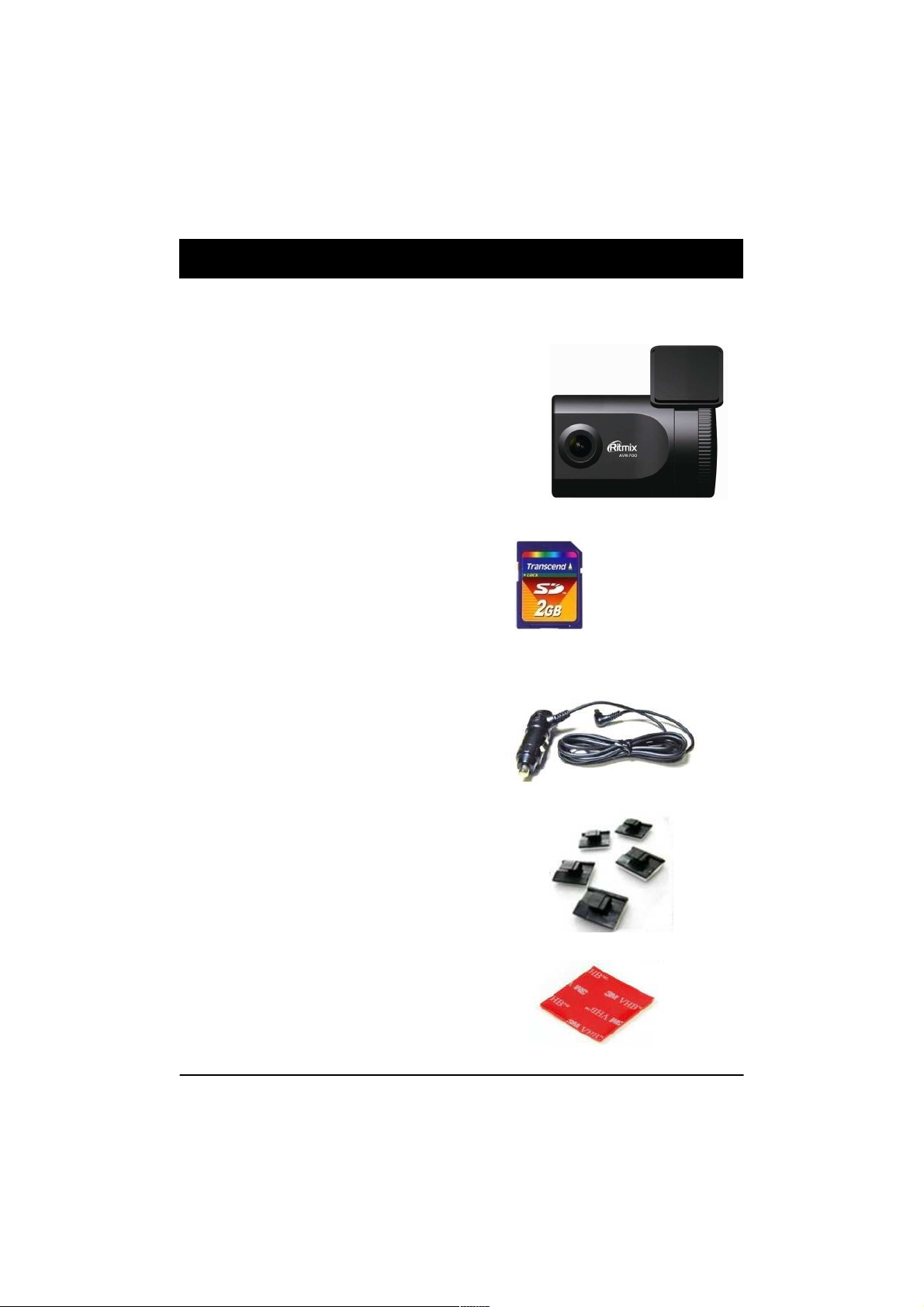
КОМПЛЕКТАЦИЯ
Следующие предметы должны находиться в комплекте RITMIX AVR-700
1. RITMIX AVR-700
(видеорегистратор)
2. Карта памяти SD 2Гб
(ПО PC Viewer записано на карту)
3. Кабель питания
(для прикуривателя)
4. Крепления кабеля (5шт.)
5. Двусторонний стикер (1шт.)
5
Page 5
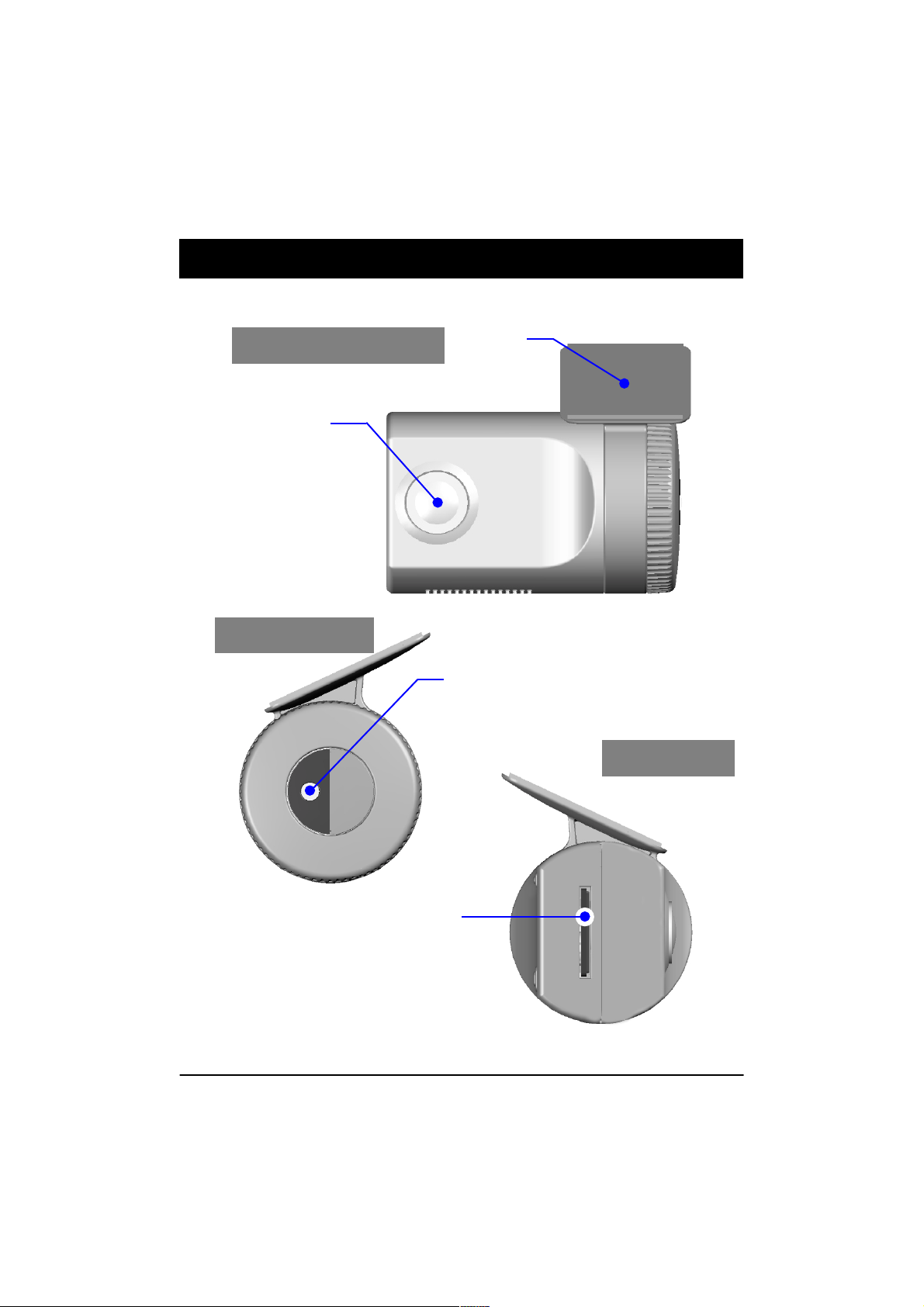
ВВЕДЕНИЕ
[
Место присоединения стикера
]
Вид спереди
Линзы камеры
Вид слева
PWR
Держатель
RITMIX
AVR-700
Вход для питания
(DC 12~24В)
Вид справа
.
C
-
-
- +
Разъем карты SD
SD
SD
6
Page 6
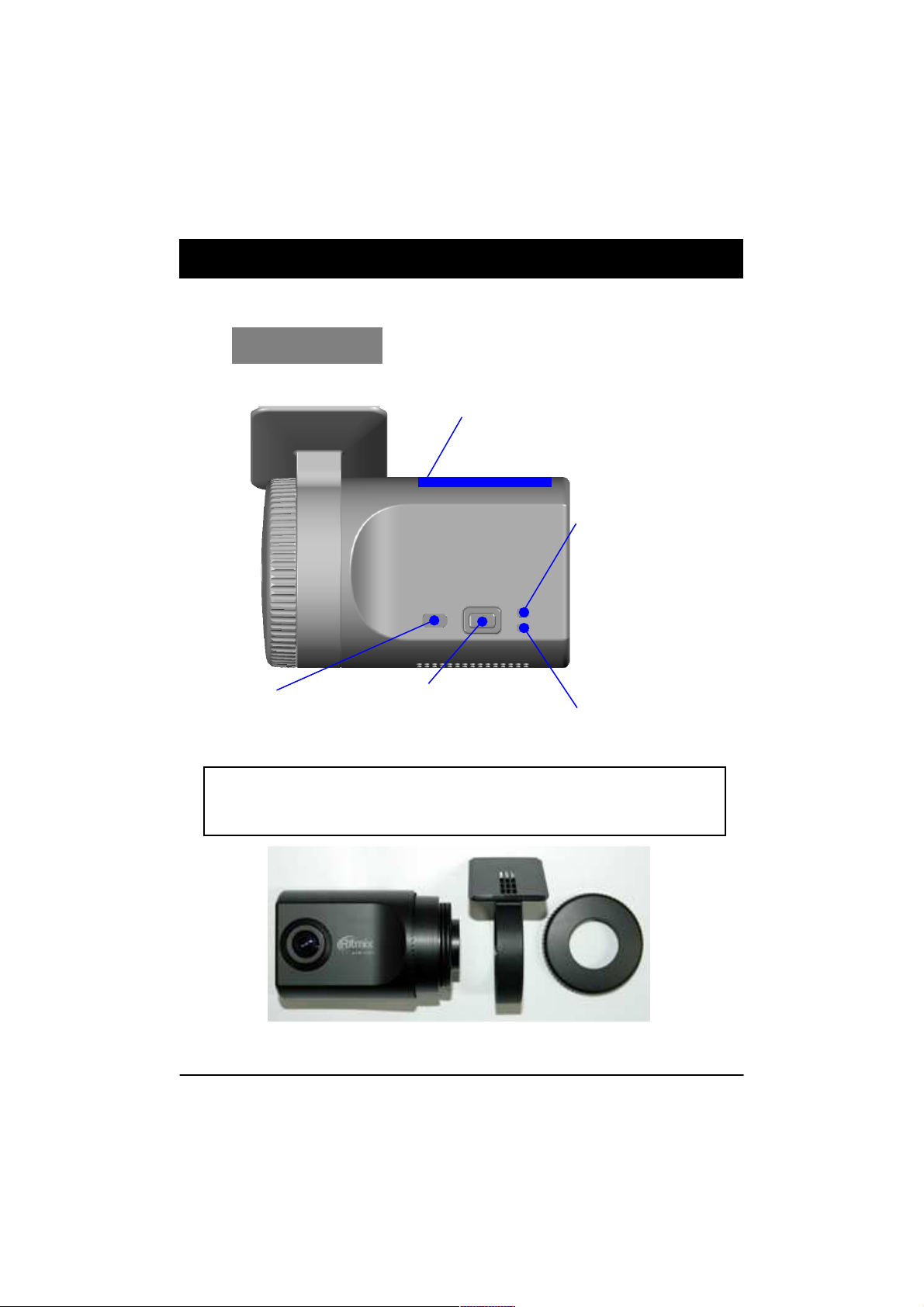
ВВЕДЕНИЕ
ВВЕДЕНИЕ
ВВЕДЕНИЕВВЕДЕНИЕ
Вид сзади
RITMIX
AVR-700
SD CARD
FORMAT
Внутренняя антенна GPS
Индикатор записи
(синий)
RECORD
REC
Over-
write
Клавиша
форматирования
карты SD
[Примечание] Форматирование [инициализацию] карты SD можно
осуществить при помощи клавиши форматирования. Однако мы
рекомендуем использовать ПО PC Viewer.
[основное
основное устройство
основноеосновное
устройство]
устройствоустройство
Клавиша записи
[[[[крепление
крепление]]]]
креплениекрепление
Индикатор перезаписи
(красный)
[[[[держатель
держатель]]]]
держательдержатель
7
Page 7
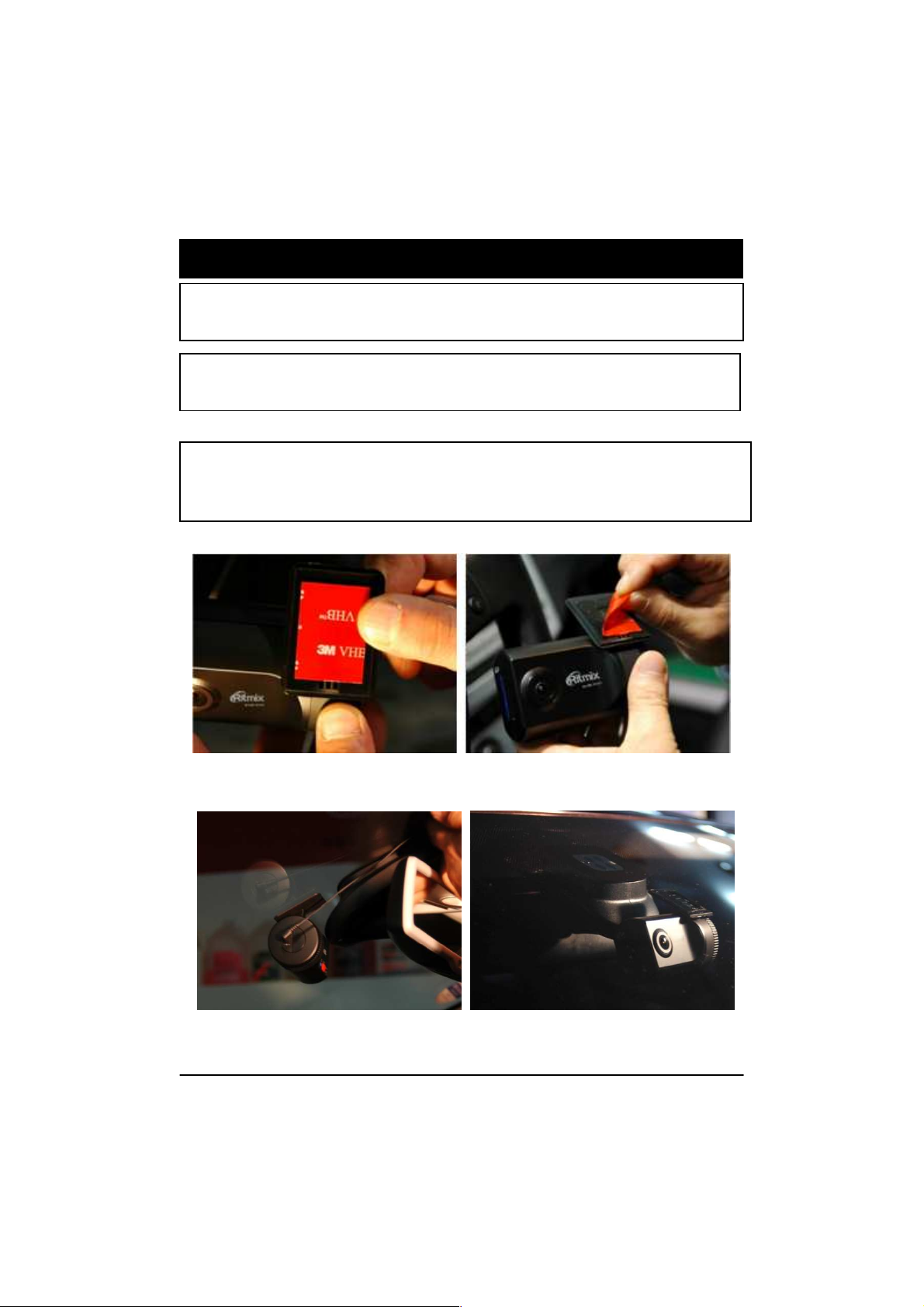
НАЧАЛО
НАЧАЛО РАБОТЫ
НАЧАЛОНАЧАЛО
1. Остановите автомашину на плоской поверхности.
Выключите двигатель.
2. Поместите карту SD в разъем регистратора. До этого
обязательно отсоедините кабель питания.
3. Закрепите регистратор при помощи двустороннего стикера.
Мы рекомендуем устанавливать регистратор позади зеркала
заднего вида на переднем стекле автомашины.
РАБОТЫ (ИНСТАЛЛЯЦИЯ
РАБОТЫРАБОТЫ
ИНСТАЛЛЯЦИЯ)
ИНСТАЛЛЯЦИЯИНСТАЛЛЯЦИЯ
[Примечание] Стикер не может быть использован при наличии грязи, масла и
т.п. на поверхности стекла. Лучшая температура для установки превышает
15оС.
8
Page 8
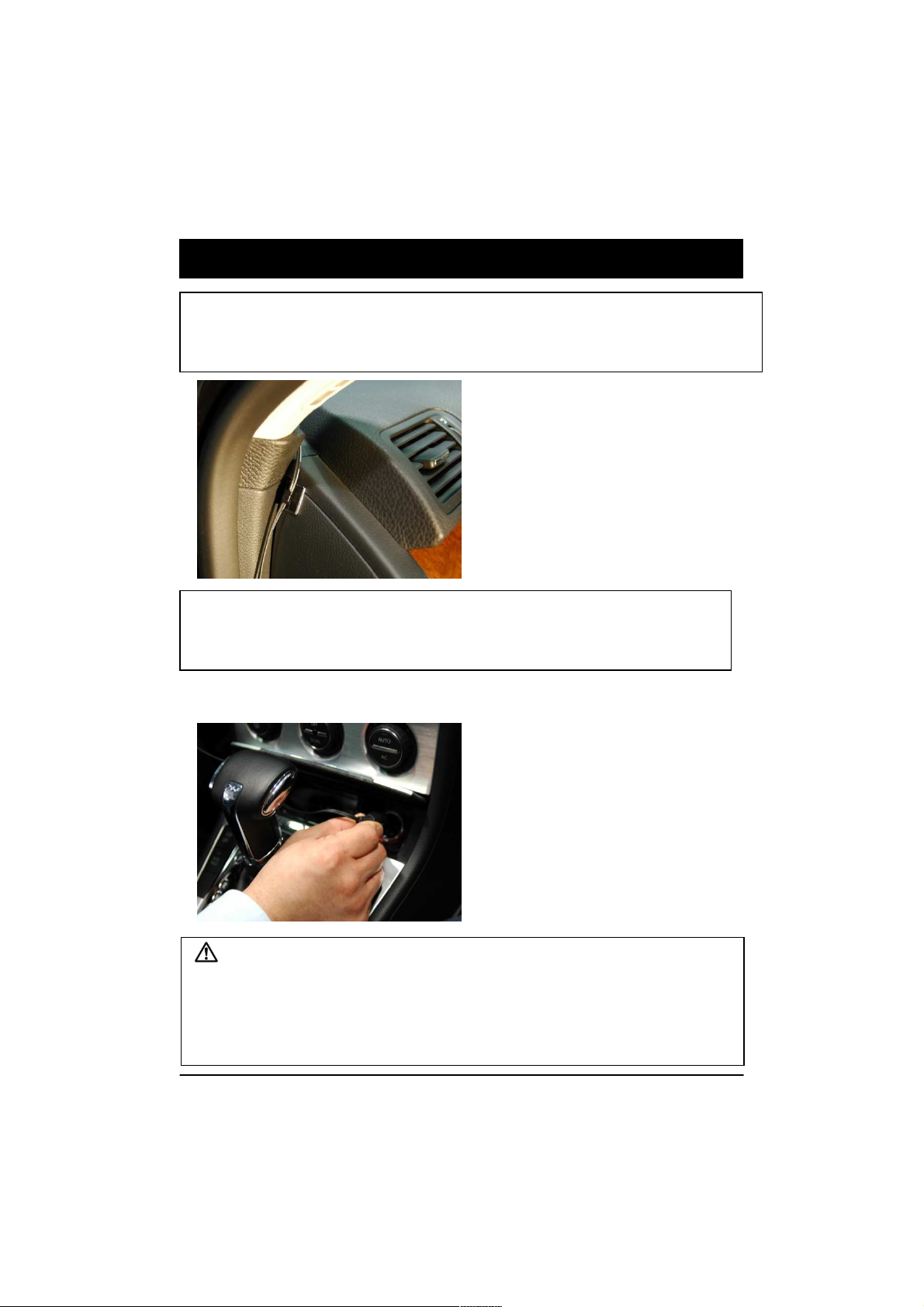
НАЧАЛО
НАЧАЛО РАБОТЫ
НАЧАЛОНАЧАЛО
РАБОТЫ (ИНСТАЛЛЯЦИЯ
РАБОТЫРАБОТЫ
ИНСТАЛЛЯЦИЯ)
ИНСТАЛЛЯЦИЯИНСТАЛЛЯЦИЯ
4. Отрегулируйте положение камеры. Убедитесь, что ничто не
препятствует обзору. Проверьте угол установки камеры, выйдя
из автомобиля.
Закрепите кабель питания с
помощью креплений.
5. RITMIX AVR-700 требует постоянного питания 12~24V от
автомашины. Рекомендуется подводить кабель к
«прикуривателю» автомашины с левой стороны.
Внимание
Внимание
ВниманиеВнимание
При легком ударе, небольшом изменении положения автомашины
относительно поверхности G-сенсор может не сработать, в
результате чего регистрация в автоматическом режиме не будет
осуществлена. Отрегулируйте чувствительность G-датчика
согласно Вашим требованиям.
9
Page 9
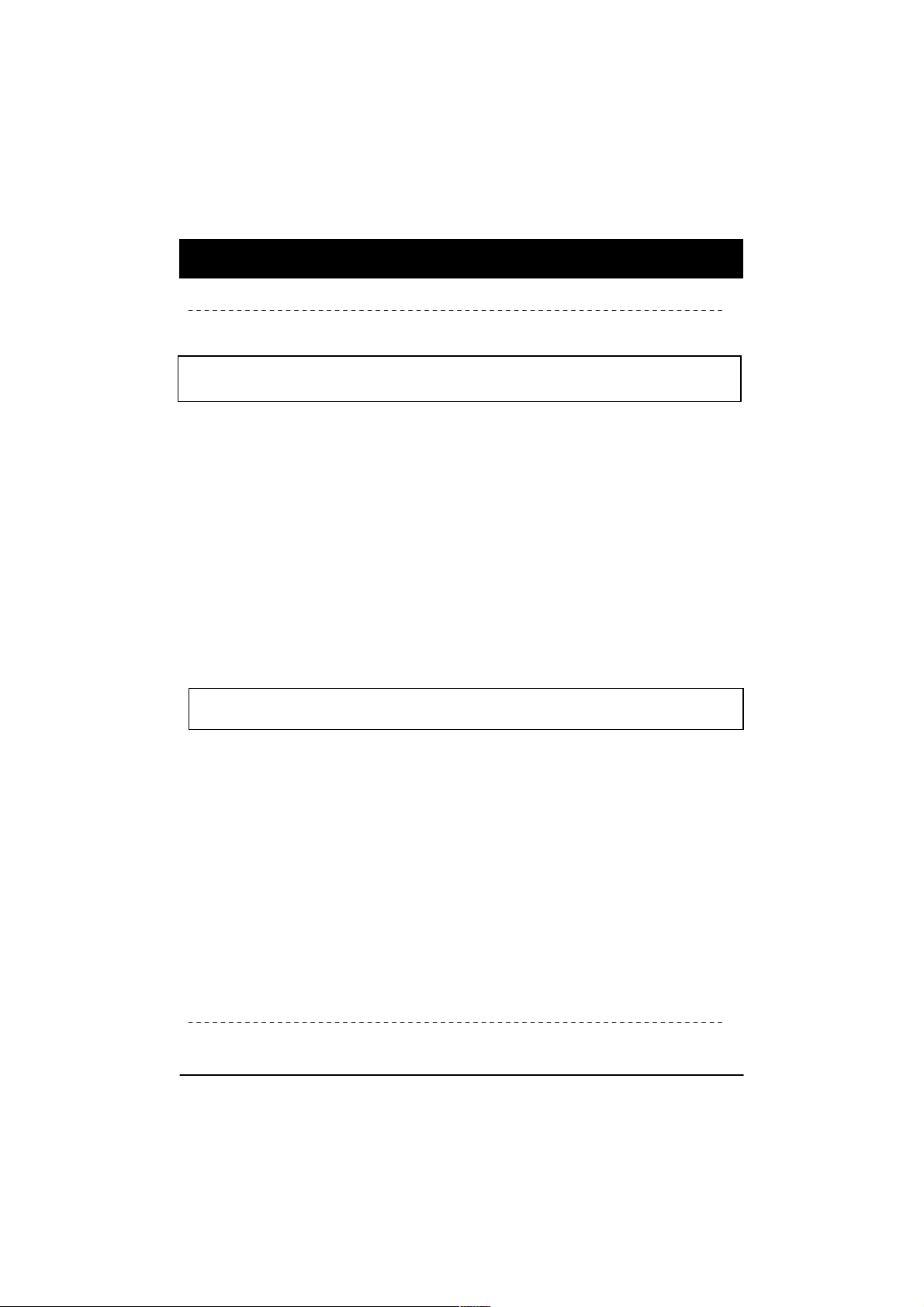
ФУНКЦИОНИРОВАНИЕ
ФУНКЦИОНИРОВАНИЕ
ФУНКЦИОНИРОВАНИЕФУНКЦИОНИРОВАНИЕ
Автоматическое
Автоматическое начало
АвтоматическоеАвтоматическое
Присоедините кабель питания к регистратору после включения двигателя
автомашины. Регистратор начнет работу автоматически.
Внимание : Запись будет возможна приблизительно через минуту после
включения, которая требуется для зарядки встроенной системы резервной
записи.
Метод
Метод записи
записи – «по
МетодМетод
записизаписи
Запись по событию автоматически запускается G-датчиком. Чувствительность
G-датчика устанавливается с помощью ПО. Каждый файл записи содержит
15 сек. записи «до» & 5 сек. записи «после» события.
ММММетод
етод записи
записи – «по
етодетод
записизаписи
Нажмите клавишу [ЗАПИСЬ] для начала записи. Каждый файл записи содержит 15
сек. записи «до» & 5 сек. записи «после» события..
ММММетод
етод записи
записи – «стандартный
етодетод
записизаписи
Непрерывная запись начнется автоматически после включения питания. В данном
режиме отсутствует запись «файлов событий». При этом с помощью G-датчика или
клавиши «Запись» осуществляется регистрация «событий, которые могут быть
найдены во время воспроизведения.
Форматирование
Форматирование карты
ФорматированиеФорматирование
Внимание : По PC Viewer записано на карту SD. Не забудьте переписать его на ПК ,
прежде чем осуществить форматирование карты SD.
начало работы
началоначало
по событию
попо
по событию
попо
стандартный» (непрерывная
стандартныйстандартный
работы
работыработы
событию»
событиюсобытию
событию» (принудительная
событиюсобытию
карты SD
картыкарты
принудительная запись
принудительнаяпринудительная
непрерывная запись
непрерывнаянепрерывная
запись)
записьзапись
запись )
записьзапись
Отключите питание. Нажмите клавишу [форматирование карты SD] и
удерживайте её. Присоедините кабель питания. После окончания
форматирования все файлы событий и журнала будут стерты. Конфигурация
регистратора вернется к фабричным установкам.
Встроенная
Встроенная система
ВстроеннаяВстроенная
При сбое питания регистратора он создает последний файл записи с помощью.
Внутреннего конденсатора.
Индикатор
Индикатор записи
ИндикаторИндикатор
Синий индикатор показывает наличие питания. Он мигает во время процесса
записи.
Индикатор
Индикатор перезаписи
ИндикаторИндикатор
система копирования
системасистема
записи (синий
записизаписи
перезаписи (красный
перезаписиперезаписи
копирования (конденсатор
копированиякопирования
синий)
синийсиний
красный)
красныйкрасный
конденсатор)
конденсаторконденсатор
Красный индикатор горит во время перезаписи
Зуммер
Зуммер
ЗуммерЗуммер
Сигнал зуммера слышен при начале записи (его можно отключить с помощью ПО),
а также в случае сбоя в работе системы.
10
Page 10
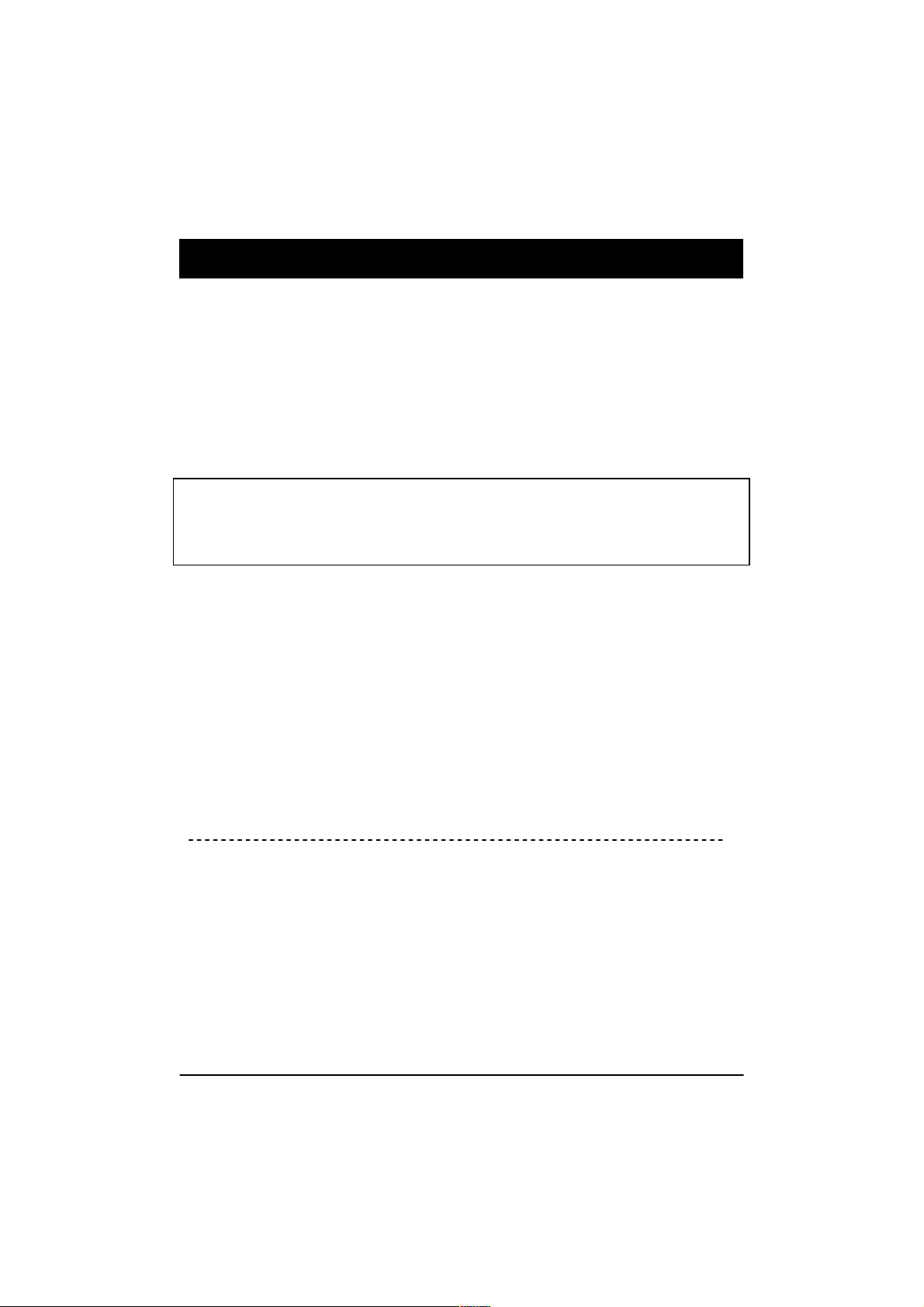
ФУНКЦИОНИРОВАНИЕ
ФУНКЦИОНИРОВАНИЕ
ФУНКЦИОНИРОВАНИЕФУНКЦИОНИРОВАНИЕ
Метод
Метод записи
МетодМетод
1. Присоедините питание к регистратору после включения двигателя
2. Синий и красный индикаторы будут одновременно медленно
3. Запись события начнется автоматически с помощью G-датчика.
4. Принудительная запись начнется при нажатии клавиши Запись.
[Внимание
Внимание] Запись множества событий:
ВниманиеВнимание
Если в момент записи события происходит новое срабатывание G-датчика,
то новый файл события будет записан после окончания записи
предыдущего.
Метод
Метод записи
МетодМетод
Извлечение
Извлечение карты
ИзвлечениеИзвлечение
записи – «по
записизаписи
автомашины.
мигать, после чего останется гореть синий индикатор, что означает,
что регистратор готов к записи событий.
При этом будет слышан короткий звук зуммера.
записи – «стандартный
записизаписи
1. Присоедините питание к регистратору после включения двигателя
автомашины.
2. Синий и красный индикаторы будут одновременно медленно
мигать, после чего останется гореть синий индикатор, мигая
каждые 5 секунд, что означает, что регистратор осуществляет
непрерывную запись.
3. Непрерывная запись начнется автоматически после включения
питания.
4. Срабатывание G-датчика или нажатие клавиши Запись во время
непрерывной записи приводит к регистрации «события» в файле
непрерывной записи.
по событию
событию»
попо
событиюсобытию
стандартный»
стандартныйстандартный
карты SD
картыкарты
Отключите питание, дождитесь, когда погаснет синий индикатор,
извлеките карту SD.
Как
Как вставить
вставить карту
КакКак
вставитьвставить
Отключите питание, дождитесь, когда погаснет синий индикатор,
вставьте карту SD.
Срабатывание
Срабатывание зуммера
СрабатываниеСрабатывание
При наличии ошибки в работе системы или при отсутствии карты SD
будет слышен сигнал зуммера, а синий и красный индикаторы будут
одновременно мигать. В этом случае следует проверить карту SD и при
необходимости форматировать или заменить ее.
карту SD
картукарту
зуммера
зуммеразуммера
11
Page 11
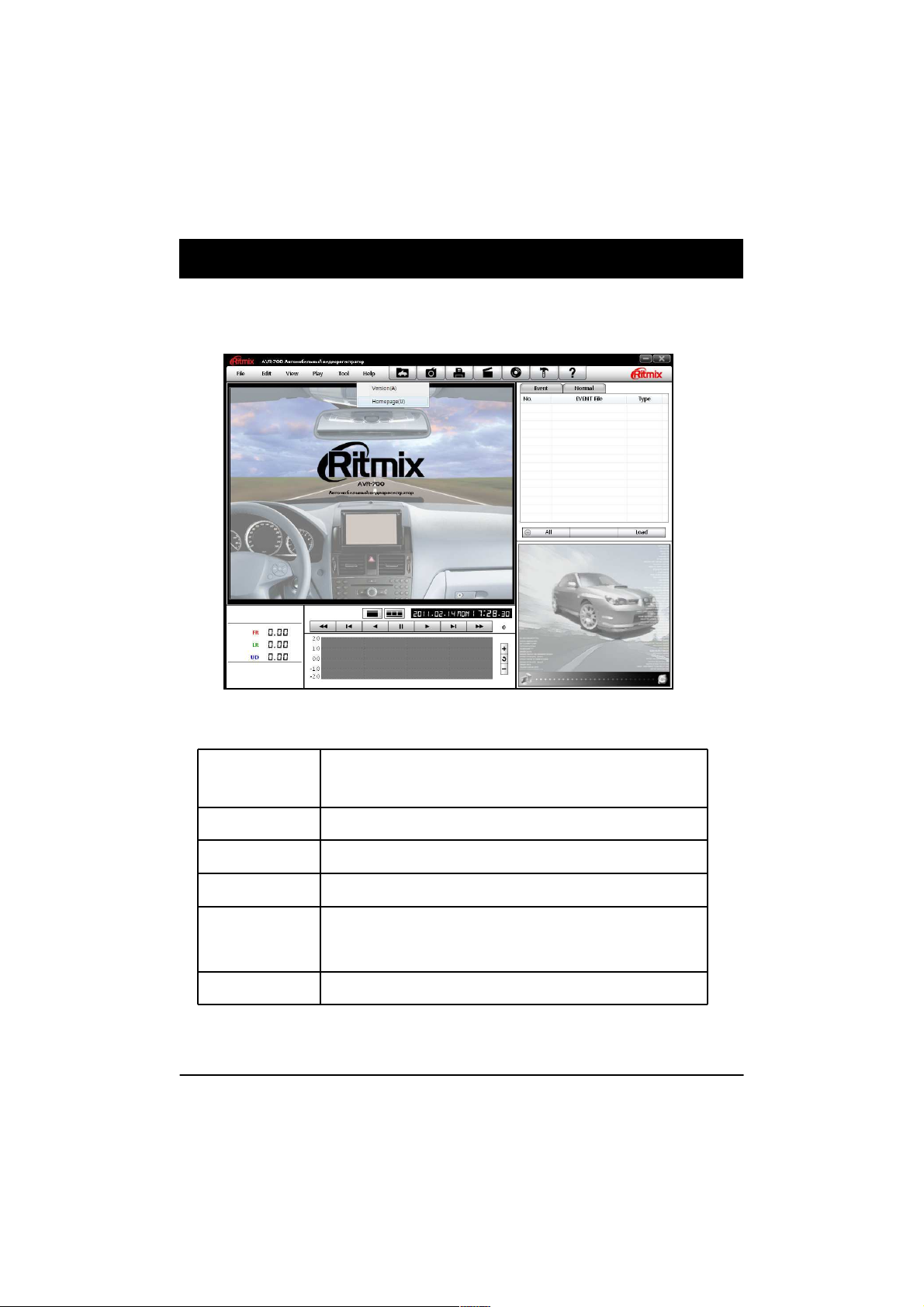
ПО
ПО PC Viewer (Руководство
ПОПО
Руководство пользователя
РуководствоРуководство
пользователя)
пользователяпользователя
RITMIX AVR-700 ПО
[ТРЕБОВАНИЯ
ТРЕБОВАНИЯ КККК ПК
ТРЕБОВАНИЯТРЕБОВАНИЯ
ОС
ПК]
ПКПК
Windows 2000, Windows XP
Windows Vista
ПО PC Viewer
ПОПО
Процессор Pentium 4 2.6GHz или более
RAM
Интерфейс Считыватель карты SD
ЖД (свободное
место)
Дисплей 1,024 x 768 пикс./High Color(16бит) или более
Если ПК не удовлетворяет данным требованиям, то ПО может
функционировать с ошибками.
512МБ или более
Для инсталляции: мин. 20МБ
Для резервного копирования: 2ГБ или более
12
Page 12
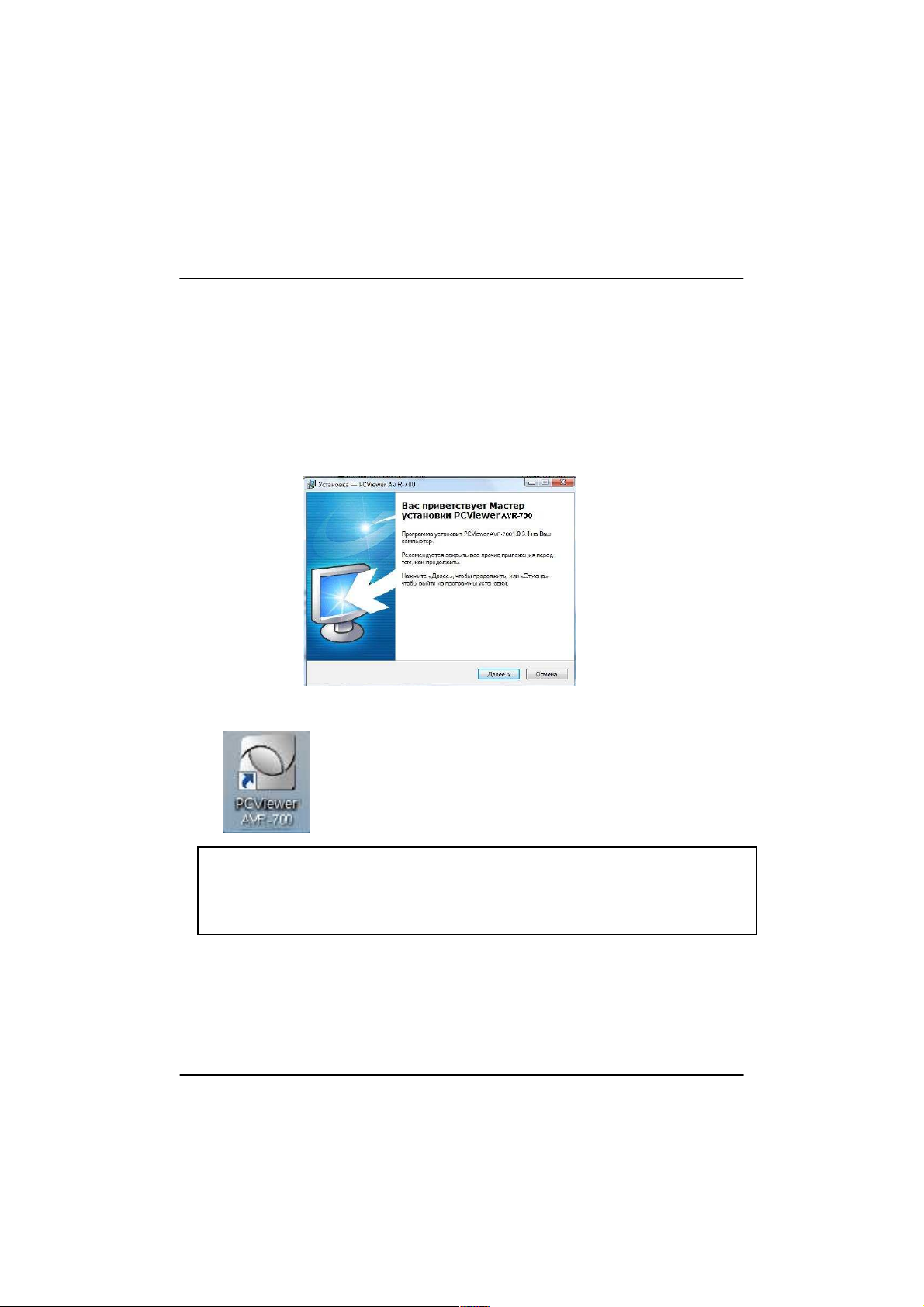
ПРОЦЕДУРА
ПРОЦЕДУРА УСТАНОВКИ
ПРОЦЕДУРАПРОЦЕДУРА
ПО PC Viewer находится на карте SD.
1. Вставьте карту SD и откройте «Компьютер» /“My Computer”
2. Выберете и откройте диск “DRIVEREC1”
3. Запустите команду [SETUP.EXE] в директории [pcsw].
4. Выберете язык установки и следуйте инструкциям.
5. На экране появится иконка “PCViewer”
УСТАНОВКИ
УСТАНОВКИУСТАНОВКИ
※※※※ Удаление
Удаление ПО
УдалениеУдаление
Откройте «Панель Управления»/ “Control Panel”
Воспользуйтесь опцией [удаление или изменение установки программы]/
[remove program] и удалите ПО [PC Viewer AVR-700]
ПО “PC Viewer AVR-700”
ПОПО
13
Page 13
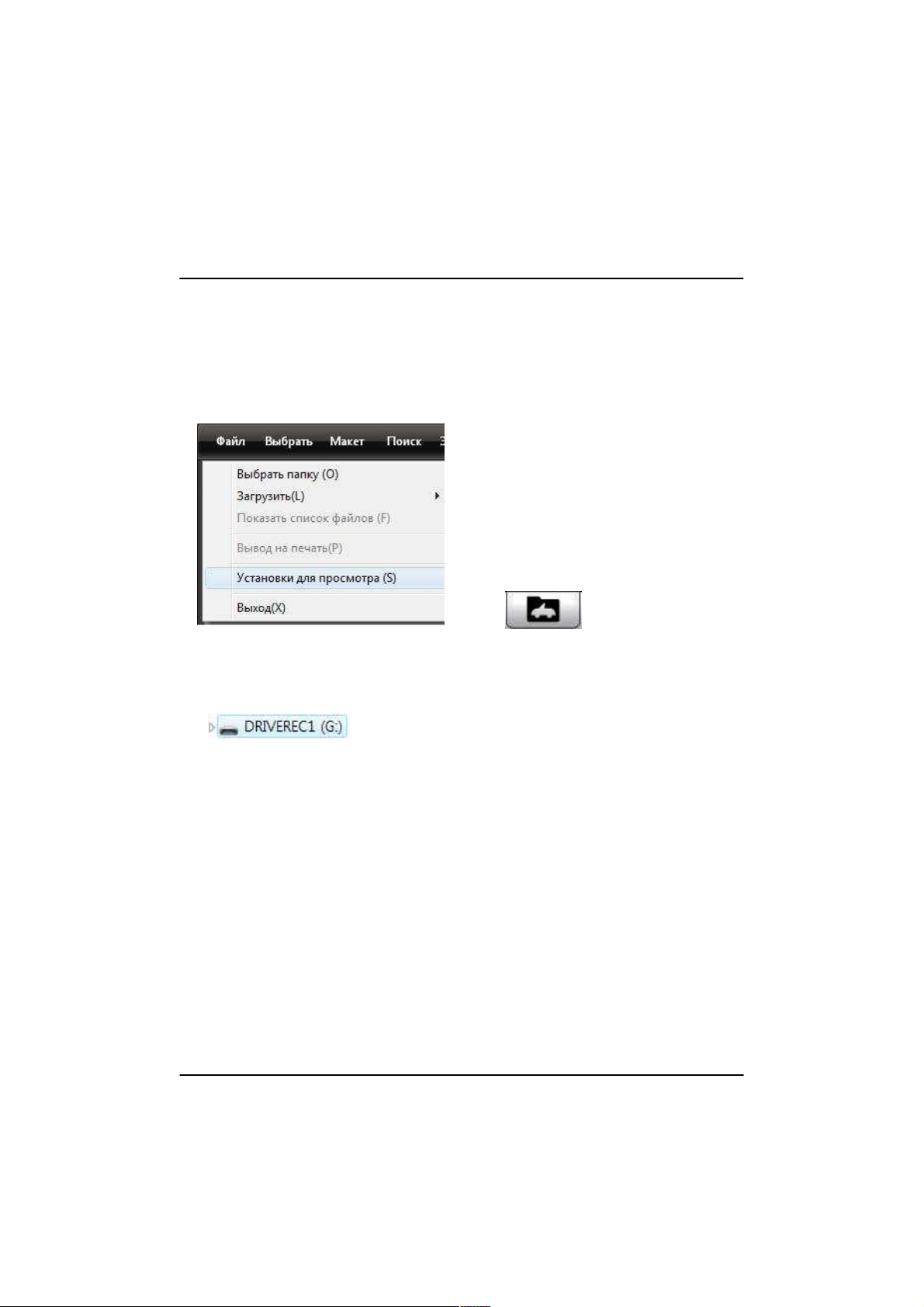
Подключение
Подключение карты
ПодключениеПодключение
1. Вставьте карту SD в считыватель.
2. Запустите ПО “PC Viewer AVR-700”
3. Выберете [Файл], “Выбрать папку” или нажмите иконку [Открыть]
карты SD
картыкарты
Иконка [Открыть]4. Выберете папку карты SD.
14
Page 14

Установки
Установки ПО
УстановкиУстановки
Этот раздел касается установок ПО PC Viewer.
Для установки параметров регистратора обратитесь к стр. 26.
Формат даты и Единицы скорости будут установлены автоматически
согласно установкам Windows. Тем не менее, при необходимости их
можно поменять.
ПО PC Viewer
ПОПО
Обычное изображение
Зеркальное
Перевернутое
15
Page 15

Выбор
Выбор файлов
ВыборВыбор
Способ
Способ записи
СпособСпособ
файлов для
файловфайлов
записи – «по
записизаписи
для воспроизведения
воспроизведения
длядля
воспроизведениявоспроизведения
по событию
событию»
попо
событиюсобытию
Выбор
файла
Клавиша
выбор всех файлов
Способ
Способ записи
СпособСпособ
Выбор
файла
записи – «стандартный
записизаписи
стандартный»
стандартныйстандартный
G-датчик означает
«запись события»
Переключатель
означает
принудительную
запись
Клавиша
Загрузить
Продолжительность
записи (макс. 10
Минут)
Клавиша
Выбор всех файлов
5. Выберете файл записи «события», «непрерывной записи» из списка с
помощью мыши или клавиши Выбора всех файлов. Далее
нажмите клавишу «Загрузить».
Клавиша
Загрузить
16
Page 16

ЗАГРУЗКА
ЗАГРУЗКА ФАЙЛОВ
ЗАГРУЗКАЗАГРУЗКА
6. После загрузки файлов список фалов записи преобразуется в список
воспроизведения
Метод
Метод записи
МетодМетод
записи – «по
записизаписи
ФАЙЛОВ
ФАЙЛОВФАЙЛОВ
по событию
событию»
попо
событиюсобытию
Воспроизведение
файла
Клавиша
непрерывного воспроизведения
Метод
Метод записи
МетодМетод
Клавиша
непрерывного воспроизведения
записи – «стандартный
записизаписи
стандартный»
стандартныйстандартный
Возврат к списку
файлов
Воспроизведение
файла
Возврат к списку
файлов
Поиск «события» при воспроизведении файла
17
Page 17
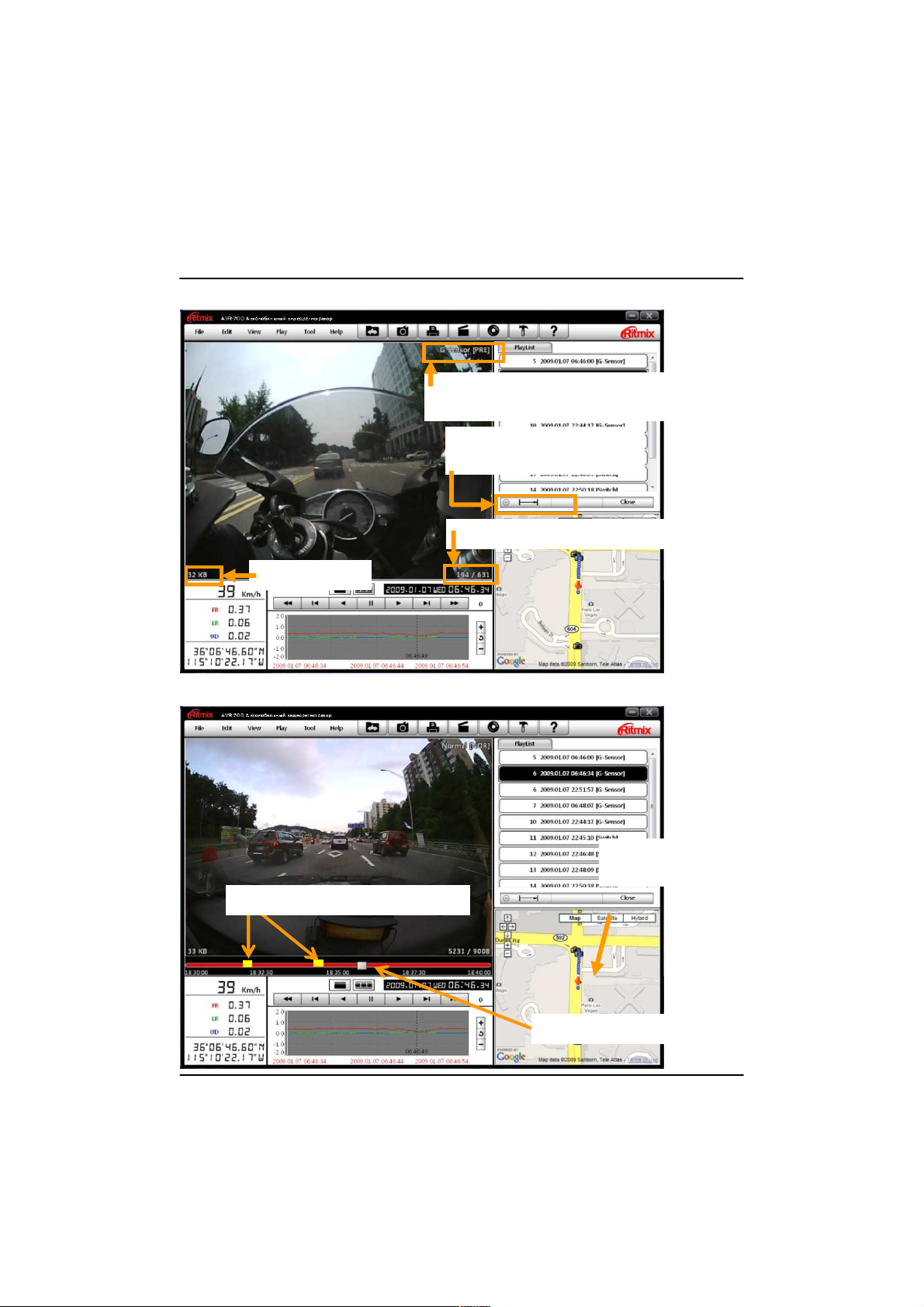
ЭКРАН
ЭКРАН ВОСПРОИЗВЕДЕНИЯ
ЭКРАНЭКРАН
Метод
Метод записи
МетодМетод
Метод
Метод записи
МетодМетод
ВОСПРОИЗВЕДЕНИЯ
ВОСПРОИЗВЕДЕНИЯВОСПРОИЗВЕДЕНИЯ
записи – «по
записизаписи
Размер кадра
записи – «стандартный
записизаписи
по событию
событию»
попо
событиюсобытию
[POST]: кадр, записанный после события
[PRE]: кадр, записанный до события
стандартный»
стандартныйстандартный
Клавиша непрерывного
воспроизведения
Текущий кадр/Общее кол-во кадров
Область «события» (5 секунд)
Местонахождение
(Google Map)
Индикатор воспроизведения
18
Page 18

ВОСПРОИЗВЕДЕНИЕ
ВОСПРОИЗВЕДЕНИЕ
ВОСПРОИЗВЕДЕНИЕВОСПРОИЗВЕДЕНИЕ
7. Нажмите клавишу для воспроизведения записи.
Скорость воспроизведения
Скорость (GPS), данные
G-датчика & местоположения (GPS)
Дата & Время
«До» 15 секунд
Перемещайте белую линию для
изменения места воспроизведения
Клавиши
Клавиши воспроизведения
КлавишиКлавиши
X2, 4, 8, 16
Быстрое обратное
воспроизведение
воспроизведения
воспроизведениявоспроизведения
X0.5, 1
Предыдущий
кадр
Предыдущий кадр
Просмотр на одном экране
Режим 4x4
Увеличить масштаб
Уменьшить масштаб
Пауза
«После» 5 секунд
Событие
X0.5, 1
Воспроизведение
Следующий кадр
[Примечание] «Горячие»
клавиши
[Пробел]:
Пауза/Воспроизведение
[→] : Следующий кадр
[←] : Предыдущий кадр
X2, 4, 8, 16
Быстрое
воспроизведение
19
Page 19
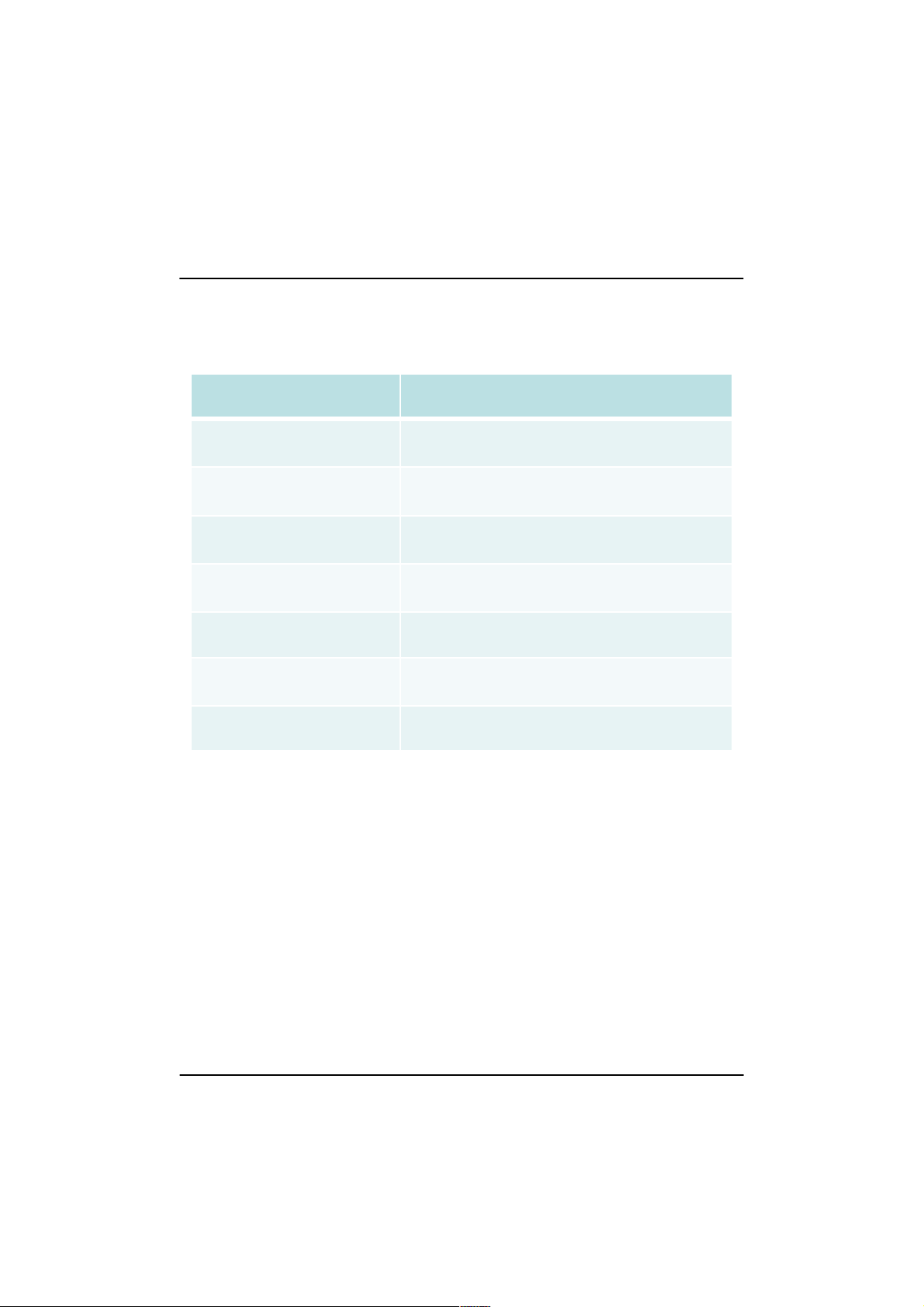
ВОСПРОИЗВЕДЕНИЕ
ВОСПРОИЗВЕДЕНИЕ
ВОСПРОИЗВЕДЕНИЕВОСПРОИЗВЕДЕНИЕ
ПРИМЕЧАНИЕ
ПРИМЕЧАНИЕ: «Горячие
ПРИМЕЧАНИЕПРИМЕЧАНИЕ
Функция
Функция «Горячие
ФункцияФункция
Режим 1024x768 Клавиша «Enter»
Горячие клавиши
ГорячиеГорячие
клавиши»
клавишиклавиши
Горячие клавиши
ГорячиеГорячие
Возврат к предыдущему режиму «Enter»
клавиши» клавиатуры
клавишиклавиши
клавиатуры ПК
клавиатурыклавиатуры
ПК
ПКПК
Режим полного экрана
Скорость
воспроизведения
Скорость обратного
воспроизведения
Пауза / Воспроизведение
Предыдущее
изображение
Следущее изображение «←»
Alt + Enter
Возврат к предыдущему режиму «Enter»
Ctrl + F
0.5 => 1
Ctrl + B
0.5 => 1
Space
«→»
20
Page 20

КАРТЫ
КАРТЫ GOOGLE MAPS (RITMIX AVR-700)
КАРТЫКАРТЫ
Маршрут передвижения показан в правом нижнем углу ПО PC Viewer.
Для просмотра
маршрута требуется
наличие приемника
GPS (RITMIX AVR-700).
Для просмотра карты
необходимо
подключение
к интернету.
Красная стрелка
обозначает
местоположение.
Синие точки –
маршрут
следования.
Дважды нажмите на
синюю точку,
Увеличение
местоположение
изменится
Иконка камеры
обозначает
«запись события»
Общее кол-во иконок
камеры будет менее
100 шт. даже если
зарегистрировано
большее кол-во
событий
При «стандартном»
Способе записи иконки
Камеры отсутствуют
21
Page 21

РЕЖИМ
РЕЖИМ 4хххх4
РЕЖИМРЕЖИМ
7. Для запуска нажмите клавишу
Для изменения места воспроизведения выберете одно из 16 изображений.
Правая клавиша мыши переводит изображение в режим «одного окна».
8. Нажмите клавишу [Закрыть] для остановки воспроизведения.
Нажмите клавишу [Закрыть] для
остановки воспроизведения.
Появится список файлов
«событий».
22
Page 22
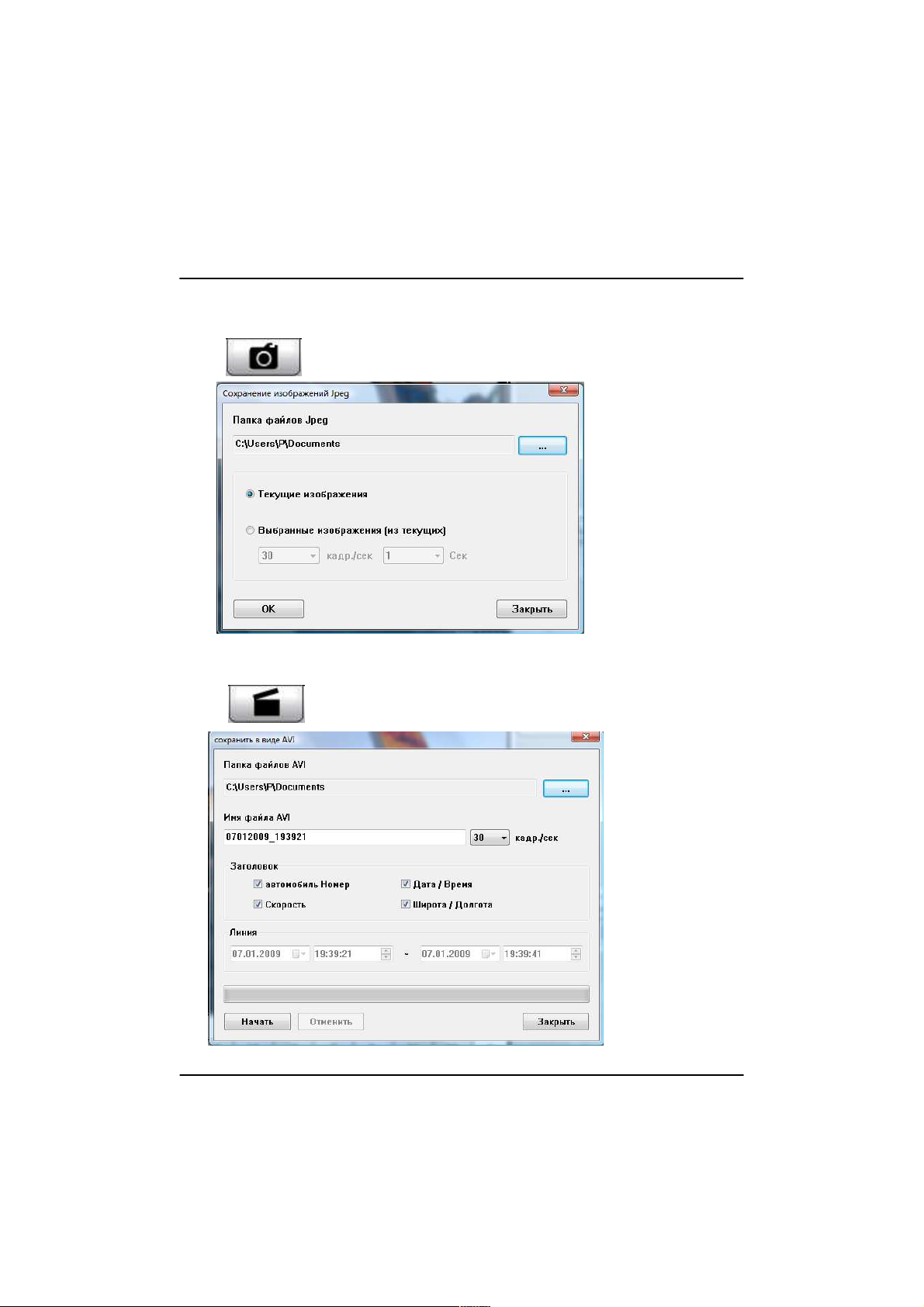
СОХРАНЕНИЕ
СОХРАНЕНИЕ ФАЙЛОВ
СОХРАНЕНИЕСОХРАНЕНИЕ
9. Поставьте воспроизведение «на паузу» и нажмите на иконку «Сохранить
изображение» для создания файла JPG.
10. Нажмите на иконку «Сохранить в формате AVI» для создания AVI файла
ФАЙЛОВ JPG & AVI
ФАЙЛОВФАЙЛОВ
Иконка «Сохранить изображение»
Иконка «Сохранить в формате AVI»
23
Page 23
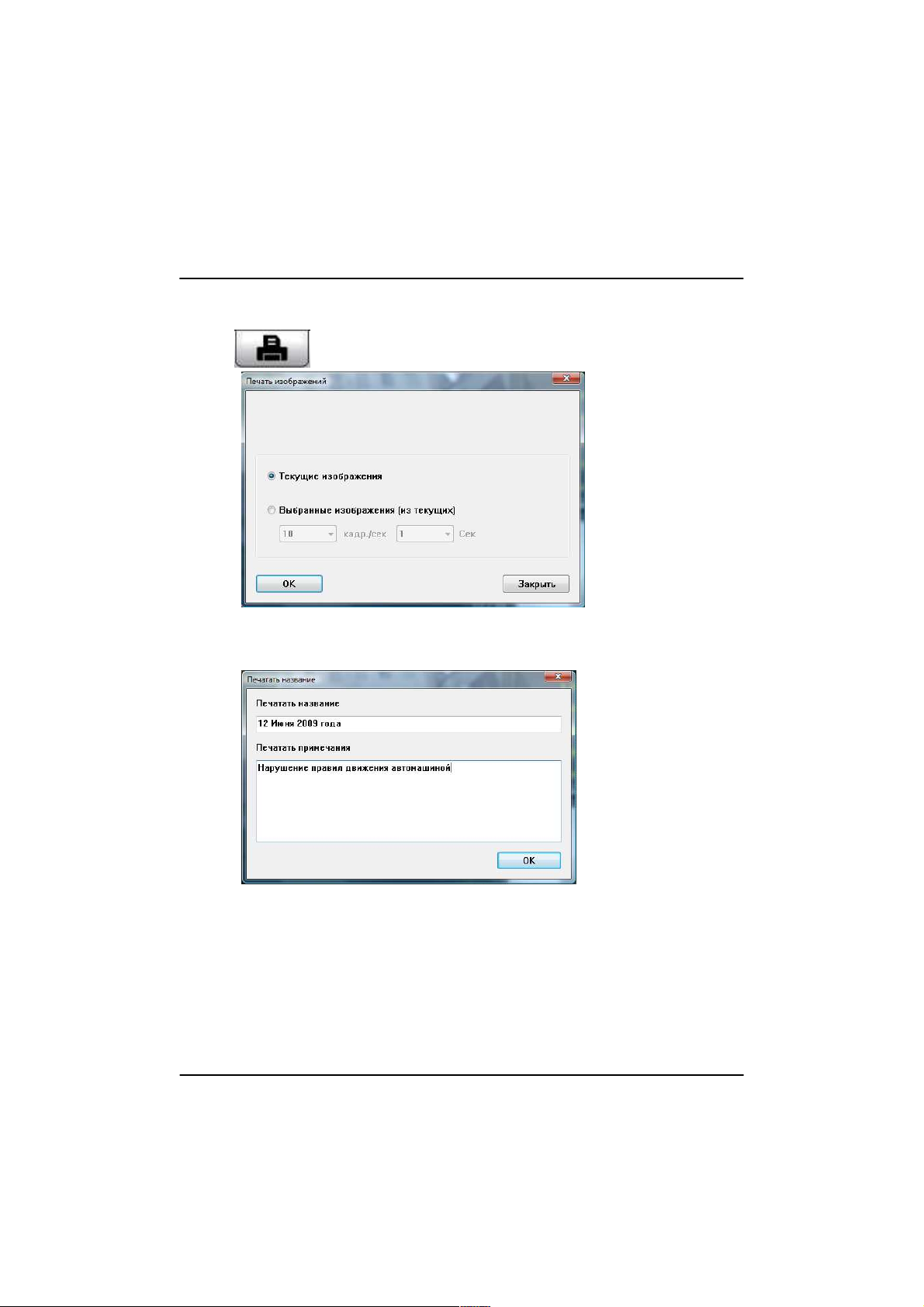
ПЕЧАТЬ
ПЕЧАТЬ ИЗОБРАЖЕНИЯ
ПЕЧАТЬПЕЧАТЬ
11. 9. Поставьте воспроизведение «на паузу» и нажмите на иконку «Печать
изображения».
Введите [Название] & [Примечания] с помощью клавиатуры ПК.
ИЗОБРАЖЕНИЯ
ИЗОБРАЖЕНИЯИЗОБРАЖЕНИЯ
Иконка «Печать изображения»
В примечании может быть не более 7 строк.
24
Page 24
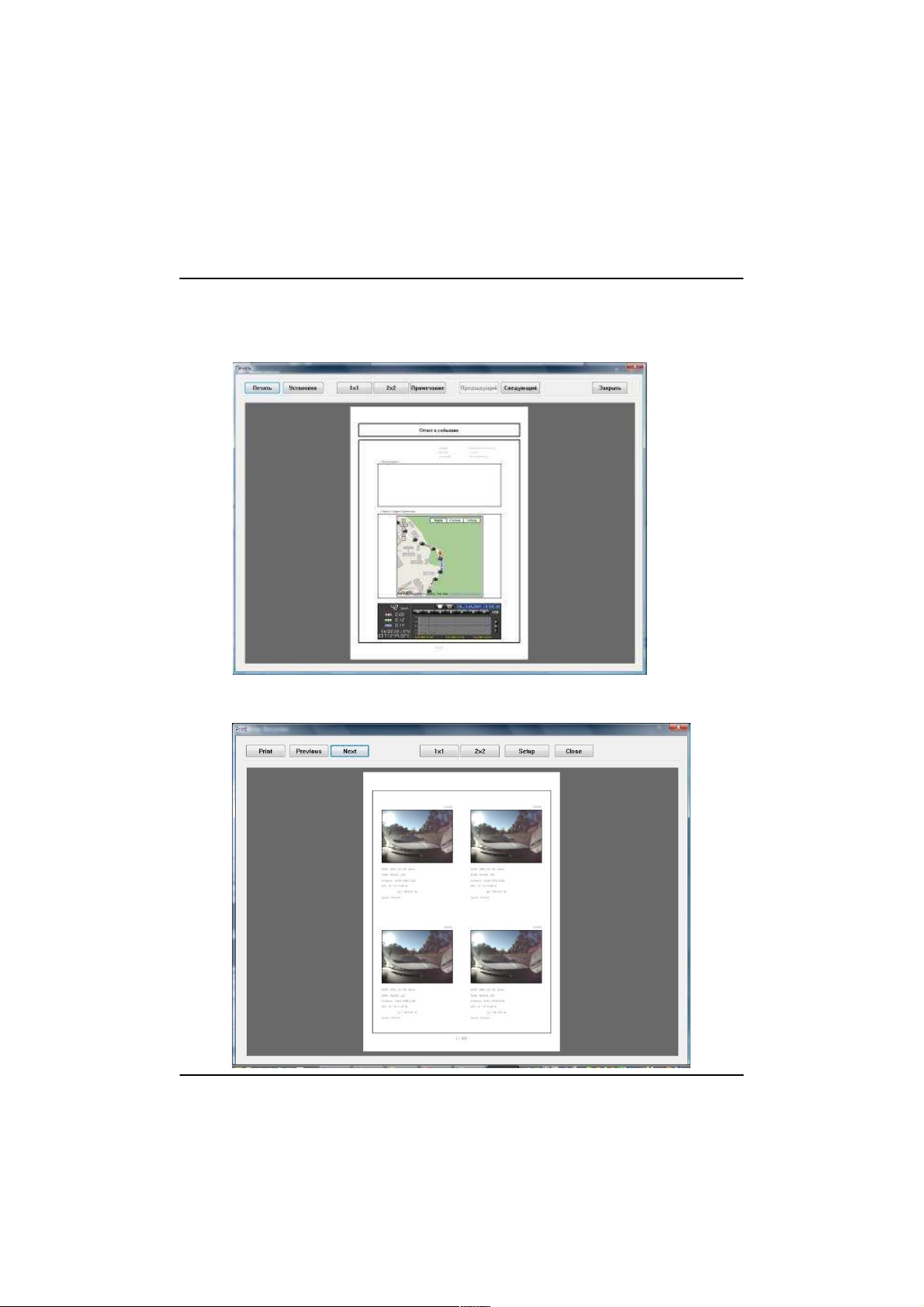
СОЗДАНИЕ
СОЗДАНИЕ ОТЧЕТА
СОЗДАНИЕСОЗДАНИЕ
12. Нажмите иконку [Печать изображения], введите название и
примечания. Появится «Отчет о событии» с названием, примечаниями,
данными G-датчика, картой
Нажмите клавишу [ 2x2 ] и [Печать] для печати 4 изображений на странице
ОТЧЕТА
ОТЧЕТАОТЧЕТА
25
Page 25

РЕЗЕРВНОЕ
РЕЗЕРВНОЕ КОПИРОВАНИЕ
РЕЗЕРВНОЕРЕЗЕРВНОЕ
13. Нажмите на иконку [Копировать файл события/Журнал] для копирования
файлов на диск ПК
Выберете [Событие], [Файл стандартной записи] или [Журнал],
прежде чем нажать иконку [Копировать файл события/Журнал] .
После этого выберете файлы в соответствующем окне.
КОПИРОВАНИЕ/ФАЙЛЫ
КОПИРОВАНИЕКОПИРОВАНИЕ
Иконка [Копировать файл события/Журнал]
ФАЙЛЫ ЖУРНАЛА
ФАЙЛЫФАЙЛЫ
ЖУРНАЛА
ЖУРНАЛАЖУРНАЛА
Для копирования всех данных с карты SD выберете опцию
[Копировать все]
26
Page 26

УСТАНОВКА
УСТАНОВКА ПАРАМЕТРОВ
УСТАНОВКАУСТАНОВКА
14. Нажмите на иконку [Установки регистратора].
Разрешение 640x480 (Высокое), 640x240, 320x240 (низкое)
Скорость записи 30 к/с означает запись в «реальном времени»
ПАРАМЕТРОВ РЕГИСТРАТОРА
ПАРАМЕТРОВПАРАМЕТРОВ
Иконка [Установки регистратора]
РЕГИСТРАТОРА
РЕГИСТРАТОРАРЕГИСТРАТОРА
Скопируйте
данные карты SD
прежде чем
начать её
инициализацию
(форматирование
).
Внимание
Внимание
ВниманиеВнимание
Качество
изображения
Виды записи Перезапись (постепенное замещение старых
Запись по
событию
Установки G-
датчика
Дата/Время Автоматическая синхронизация со временем
Инициализация
карты SD
Высокое (Большой размер файла, высокое
качество); Низкое (небольшой размер файла,
низкое качество)
файлов регистрации новыми). Одноразовая
(запись прекращается при заполнении карты
SD)
Запись вручную или при срабатывании G-
датчика.
Возможность установки разных параметров
чувствительности.
GPS. Возможна установка вручную.
Все данные стираются. Конфигурация
регистратора устанавливается согласно
фабричным установкам
27
Page 27

УСТАНОВКА
УСТАНОВКА ПАРАМЕТРОВ
УСТАНОВКАУСТАНОВКА
ПАРАМЕТРОВ РЕГИСТРАТОРА
ПАРАМЕТРОВПАРАМЕТРОВ
РЕГИСТРАТОРА
РЕГИСТРАТОРАРЕГИСТРАТОРА
Сигнал при
записи
G-датчик Чем выше параметр чувствительности, тем
Дата/Время Автоматическая синхронизация с временем
Номер
автомашины
Иниц. карту SD Все данные будут стерты, а конфигурация
Иниц. Данные Все данные будут стерты
Вним
Вним.
ВнимВним
После изменения параметров все данные а карте SD
будут уничтожены
Вкл./Выкл. Сигнала при записи
чаще будет срабатывать датчик (при слабых
ударах).
GPS. Возможна ручная установка времени.
Введите номер своей автомашины
регистратора возвратиться к фабричной
Выберете резервное копирование, чтобы не потерять
записанные данные.
28
Page 28
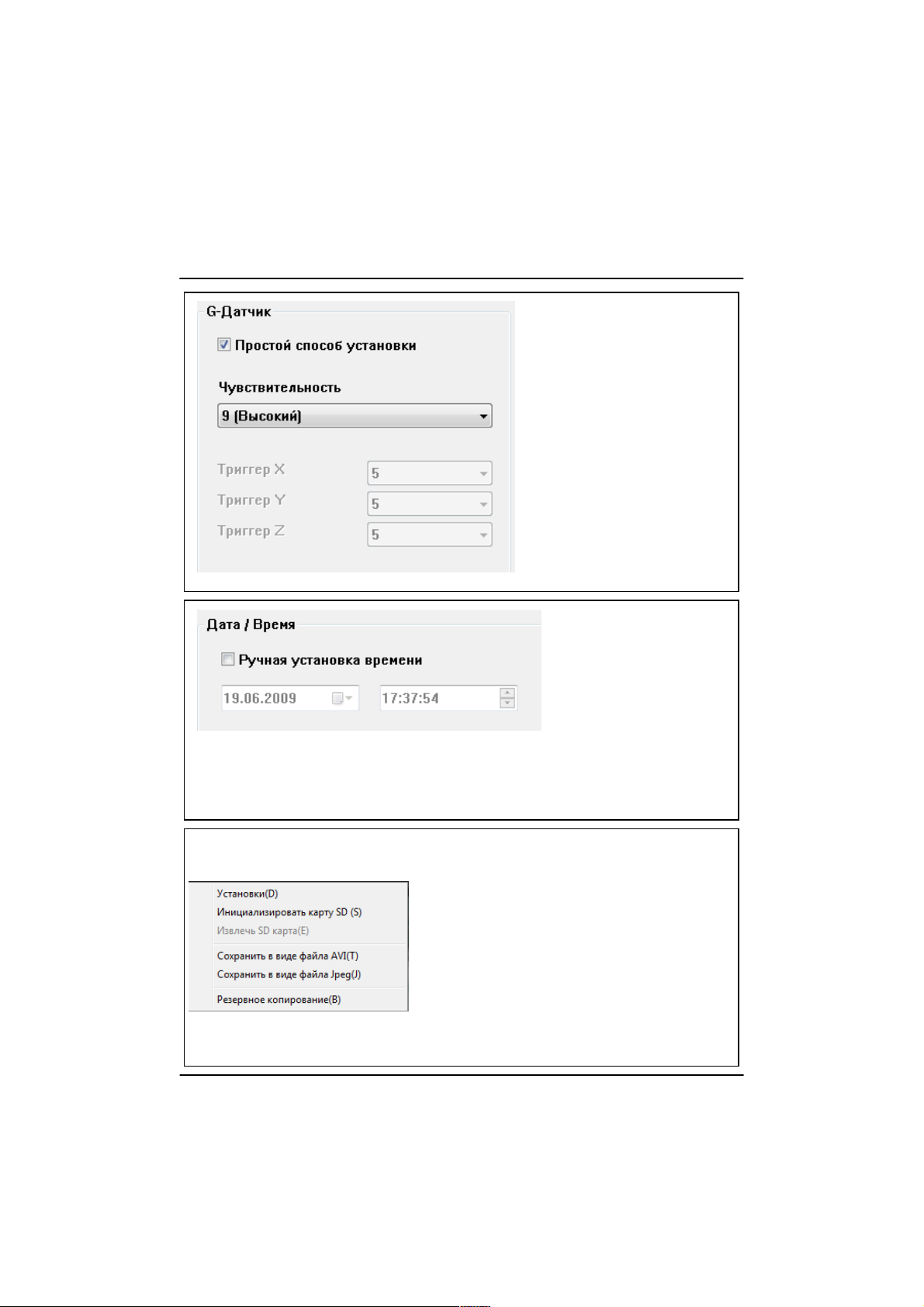
УСТАНОВКА
УСТАНОВКА ПАРАМЕТРОВ
УСТАНОВКАУСТАНОВКА
ПАРАМЕТРОВ РЕГИСТРАТОРА
ПАРАМЕТРОВПАРАМЕТРОВ
РЕГИСТРАТОРА
РЕГИСТРАТОРАРЕГИСТРАТОРА
Установки
Установки G-датчика
УстановкиУстановки
При установке высокой
чувствительности G-
датчика (8 или 9), он может
стать весьма
чувствительным и будет
регистрировать малейшие
толчки и повороты
автомашины. Поэтому
чувствительность должна
устанавливаться из расчета
жесткости подвески
машины и состояния дороги.
[AVR-700] не обладает
функцией синхронизации
времени GPS. В данном
случае воспользуйтесь
ручной установкой
времени.
датчика
датчикадатчика
[AVR-700] обладает функцией автоматической синхронизации времени
GPS. Параметры устанавливаются согласно всемирному времени и
корректируются AVR-700 согласно временной зоне ПК при просмотре
файлов регистрации с помощью ПО PC Viewer.
Инициализация
Инициализация новой
ИнициализацияИнициализация
меню
меню «Запись
менюменю
Запись»
ЗаписьЗапись
новой карты
новойновой
карты SD должна
картыкарты
должна быть
должнадолжна
ШАГ 1. Вставьте новую карту SD в ПК.
ШАГ 2. Запустите “PC Viewer AVR-700”
ШАГ 3. Выберете [Запись], а затем
[Инициализировать карту SD]
Рекомендуется инициализировать
карту SD по крайней мере раз в месяц,
чтобы избежать ошибок в работе ПО.
быть осуществлена
осуществлена сссс помощью
бытьбыть
осуществленаосуществлена
помощью
помощьюпомощью
29
Page 29

ИНФОРМАЦИЯ
ИНФОРМАЦИЯ ОООО ПРОДУКТЕ
ИНФОРМАЦИЯИНФОРМАЦИЯ
15. Нажмите на иконку [Информация] для получения информации о продукте.
Иконка [Информация]
ПРОДУКТЕ
ПРОДУКТЕПРОДУКТЕ
30
Page 30

ВОСПРОИЗВЕДЕНИЕ
ВОСПРОИЗВЕДЕНИЕ ФАЙЛА
ВОСПРОИЗВЕДЕНИЕВОСПРОИЗВЕДЕНИЕ
16. Откройте окно [Журнал] и выберете файлы журнала мышкой, либо
нажмите клавишу [Выбрать все]. Затем нажмите клавишу [Загрузить].
Журнал
Журнал
ЖурналЖурнал
событий. Это позволяет отследить маршрут передвижения автомашины
на протяжении приблизительно 48 часов, провести поиск по превышению,
к примеру, заданного параметра скорости и т.п. Размер файла журнала
не превышает 60Мб. В случае превышения данные перезаписываются.
Данные журнала будут записываться даже при отсутствии
ФАЙЛА ЖУРНАЛА
ФАЙЛАФАЙЛА
ЖУРНАЛА
ЖУРНАЛАЖУРНАЛА
Поиск
Поиск
ПоискПоиск
Ввод
Ввод параметров
ВводВвод
параметров
параметровпараметров
График
График G-
ГрафикГрафик
датчика
датчика
датчикадатчика
Показатели скорости, значения G датчика в трех координатах
отражены справа от каждого параметра. Можно ввести значения
параметров для сортировки. В случае наличия данных
видеорегистрации будет присутствовать надпись [G датчик].
G датчик (X) : «событие» типа быстрого торможения или разгона
G датчик (Y) : «событие» типа быстрого поворота
G датчик (Z): «событие» типа наезда на барьер, попадания в яму
31
Page 31
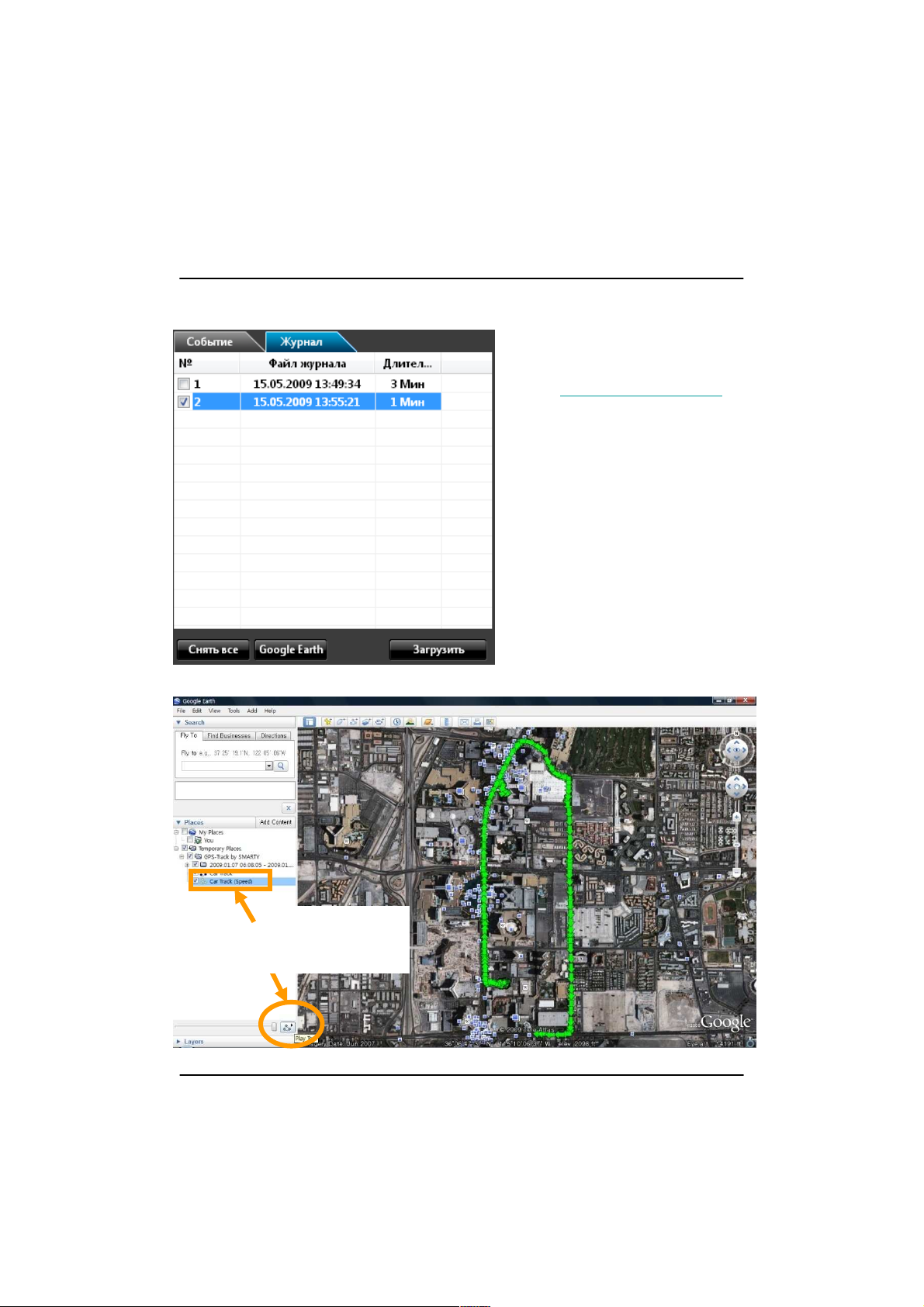
ПРЕОБРАЗОВАНИЯ
ПРЕОБРАЗОВАНИЯ ЖУРНАЛА
ПРЕОБРАЗОВАНИЯПРЕОБРАЗОВАНИЯ
(для
для программы
программы Google Earth)
длядля
программыпрограммы
Вы можете отследить весь маршрут передвижения автомашины с
помощью программы Google Earth.
ЖУРНАЛА GPS В
ЖУРНАЛАЖУРНАЛА
ШАГ 1. Установите программу
Google Earth
ШАГ 2. Выберете файл журнала
ШАГ 3. Нажмите клавишу Google
Earth
Весь маршрут передвижения будет
показан с помощью программы.
Рекомендуется использовать
программу Google Earth Версии
5.0 или более.
В ФАЙЛ
ВВ
(http://earth.google.com/ )
ФАЙЛ KML
ФАЙЛФАЙЛ
Совет: Нажмите [Car Track] и
[Play Tour]
32
Page 32

СПЕЦИФИКАЦИЯ
СПЕЦИФИКАЦИЯ (ПАРАМЕТРЫ
СПЕЦИФИКАЦИЯСПЕЦИФИКАЦИЯ
ПАРАМЕТРЫ)
ПАРАМЕТРЫПАРАМЕТРЫ
Датчик
изображения
Угол обзора
Разрешение
видео
Скорость записи до
Запись
Время записи
GPS
G-
Датчик внутренний3-осныйG-датчик
Память
Системные часы внутренняя батарея
Зуммер начало записи, ошибка
Индикаторы
1/4"
КМОП цифровой датчик
170 °(
вертикальный
640*480, 320*240
Непрерывная, по событию
принудительно(вручную
2Гб(37
16Гб(7
внутренний приемник
2
2 (
горизонтальный
: 96 °)
30 к/
с
минут
часов
Гб карта
запись, перезапись
~ 36
~167
SD (
поддержка
часов
часов
: 131
)
GPS
)
310
тыс.писк
°
,
)
)
SDHCдо32Гб)
.
Встроенный
конденсатор
ПО
Питание
Энергопотребле
ние
Размер/Вес
Рабочие темп
. -10℃~50
обеспечивает запись последнего файла при
исчезновении питания
PC Viewer
12В~ 24В(«
3.6
Вт
80 ммX 50 Ø , 100гр.
прикуриватель
℃
»)
33
Page 33

ПРОДОЛЖИТЕЛЬНОСТЬ
ПРОДОЛЖИТЕЛЬНОСТЬ ЗАПИСИ
ПРОДОЛЖИТЕЛЬНОСТЬПРОДОЛЖИТЕЛЬНОСТЬ
ЗАПИСИ
ЗАПИСИЗАПИСИ
Разрешение Кач-во Размер К/С
ВЫС
640x480
НИЗК
ВЫС
320X240
НИЗК
ПРИМЕЧАНИЕ
ПРИМЕЧАНИЕ: ограничение
ПРИМЕЧАНИЕПРИМЕЧАНИЕ
Общее кол-во будет меньше 1,000, поскольку в противном случае
существует возможность длительного времени приготовления устройства к
работе.
ограничение кол
ограничениеограничение
40K
20K
15K
10K
б
б
б
б
кол-ва
колкол
2
Гб
555
1
5
10
15
1
5
10
15
1
5
10
15
1
5
10
15
ва файлов
вава
мин
111
мин
55
мин
37
мин
1109
мин
222
мин
111
мин
74
мин
1479
мин
296
мин
148
мин
99
мин
2219
мин
444
мин
222
мин
148
мин
файлов «событий
файловфайлов
4
Гб
1408
мин
282
мин
141
мин
94
мин
2816
мин
563
мин
282
мин
188
мин
3755
мин
751
мин
375
мин
250
мин
5632
мин
1126
мин
563
мин
375
мин
событий»
событийсобытий
8
Гб
3115
623
311
208
6229
1246
623
415
8306
1661
831
554
10000
2492
1246
831
мин
мин
мин
мин
мин
мин
мин
мин
мин
мин
мин
мин
мин
мин
мин
мин
16
109
167
167
167
Гб
22
11
7
44
22
15
58
29
19
87
44
29
час
час
час
час
час
час
час
час
час
час
час
час
час
час
час
час
В связи с этим максимальная продолжительность записи – 167 часов.
1,000 файлов x 10мин = 10,000мин = 167часов.
34
Page 34

ТЕХНИЧЕСКАЯ
ТЕХНИЧЕСКАЯ ПОДДЕРЖКА
ТЕХНИЧЕСКАЯТЕХНИЧЕСКАЯ
ТЕХНИЧЕСКАЯ
ТЕХНИЧЕСКАЯ ПОДДЕРЖКА
ТЕХНИЧЕСКАЯТЕХНИЧЕСКАЯ
По вопросам технической поддержки следует обращаться к продавцу
ОГРАНИЧЕННАЯ
ОГРАНИЧЕННАЯ ГАРАНТИЯ
ОГРАНИЧЕННАЯОГРАНИЧЕННАЯ
Продолжительность гарантии - 1 год. Под гарантию не попадают изделия,
которые не использовались согласно инструкции, (включая повреждение в
момент аварии), а также стандартный износ изделия. В иных случаях при
проблемах обращайтесь в Сервисные центры согласно Гарантийному
талону.
ПОДДЕРЖКА
ПОДДЕРЖКАПОДДЕРЖКА
ГАРАНТИЯ
ГАРАНТИЯГАРАНТИЯ
ПОДДЕРЖКА & ГАРАНТИЯ
ПОДДЕРЖКАПОДДЕРЖКА
ГАРАНТИЯ
ГАРАНТИЯГАРАНТИЯ
35
Page 35

36
Page 36

ПРИЛОЖЕНИЕ
ПРИЛОЖЕНИЕ (Обновление
ПРИЛОЖЕНИЕПРИЛОЖЕНИЕ
Сначала
Сначала осуществите
СначалаСначала
Затем
Затем установите
ЗатемЗатем
SD с
1. Подготовка
Подготовка ПО
ПодготовкаПодготовка
Создайте директорию [program] в корневой директории карты SD
Скопируйте файл “AVR-700_X.X.X.bin” в директорию [program].
[ПРИМЕЧАНИЕ] Для получения обновления ПО обратитесь к продавцу.
2. Обновление
Обновление ПО
ОбновлениеОбновление
Вставьте подготовленную карту SD в AVR-700. Включите двигатель.
осуществите обновление
осуществитеосуществите
установите новое
установитеустановите
с помощью
помощью нового
сс
помощьюпомощью
нового ПО
новогонового
ПО
ПОПО
ПО AVR-700
ПОПО
Обновление ПО
ОбновлениеОбновление
обновление ПО
обновлениеобновление
новое ПО
новоеновое
ПО PC viewer, инициализируйте
ПОПО
ПО PC viewer.
ПОПО
ПО)
ПОПО
ПО AVR-700,
ПОПО
инициализируйте карту
инициализируйтеинициализируйте
карту
картукарту
Голубой и синий индикаторы будут быстро мигать во время обновления
ПО. Будет слышаться сигнал зуммера. Вся операция занимает около 2 с
половиной минут.
Внимание
Внимание: Не
ВниманиеВнимание
проблем
проблем сссс обновлением
проблемпроблем
После окончания выключите двигатель.
Выньте карту SD и инициализируйте ее с помощью нового ПО PC Viewer.
Не выключайте
выключайте двигатель
НеНе
выключайтевыключайте
обновлением ПО
обновлениемобновлением
двигатель во
двигательдвигатель
ПО обратитесь
ПОПО
во время
время обновления
вово
времявремя
обратитесь кккк продавцу
обратитесьобратитесь
обновления. В
обновленияобновления
продавцу.
продавцупродавцу
В случае
случае
ВВ
случаеслучае
37
Page 37

ПРИЛОЖЕНИЕ
ПРИЛОЖЕНИЕ (Обновление
ПРИЛОЖЕНИЕПРИЛОЖЕНИЕ
2. Обновление
Обновление ПО
ОбновлениеОбновление
Вставьте подготовленную карту SD в AVR-700. Включите двигатель.
Голубой и синий индикаторы будут быстро мигать во время обновления
ПО. Будет слышаться сигнал зуммера. Вся операция занимает около 2 с
половиной минут.
Внимание
Внимание: Не
ВниманиеВнимание
проблем
проблем сссс обновлением
проблемпроблем
После окончания обновления нажмите к press клавишу записи на
регистраторе для проверки.
После окончания выключите двигатель.
Выньте карту SD и инициализируйте ее с помощью нового ПО PC Viewer.
Для инициализации карты SD запустите ПО PC viewer AVR-700 и выберете
Меню Запись => и команду Инициализировать карту SD
ПО AVR-700
ПОПО
Не выключайте
выключайте двигатель
НеНе
выключайтевыключайте
обновлением ПО
обновлениемобновлением
Обновление ПО
ОбновлениеОбновление
двигатель во
двигательдвигатель
ПО обратитесь
обратитесь кккк продавцу
ПОПО
обратитесьобратитесь
ПО)
ПОПО
во время
время обновления
вово
времявремя
продавцу.
продавцупродавцу
обновления. В
обновленияобновления
В случае
случае
ВВ
случаеслучае
Select SD card Drive and click OK
38
Page 38

ПРИЛОЖЕНИЕ
ПРИЛОЖЕНИЕ (Обновление
ПРИЛОЖЕНИЕПРИЛОЖЕНИЕ
3. Удалите
Удалите старую
УдалитеУдалите
PC Windows [Start] => [Control panel]
Удалите [PCViewer AVR-700 1.0.1.0]
4. Инсталлируйте
Инсталлируйте новую
ИнсталлируйтеИнсталлируйте
Запустите команду setup.exe и инсталлируйте программу
Примечание
Примечание: После
ПримечаниеПримечание
Новое
Новое ПО
НовоеНовое
Click “OK” and check [Quick Format] and
SD.
un-check [Backup configuration file] as below,
старую версию
старуюстарую
После инсталляции
ПослеПосле
ПО автоматически
автоматически будет
ПОПО
автоматическиавтоматически
Обновление ПО
ОбновлениеОбновление
версию ПО
версиюверсию
новую версию
новуюновую
инсталляции инициализируйте
инсталляцииинсталляции
ПО PC Viewer
ПОПО
версию ПО
версиюверсию
будет скопировано
скопировано вввв папку
будетбудет
скопированоскопировано
ПО)
ПОПО
ПО PC Viewer
ПОПО
инициализируйте карту
инициализируйтеинициализируйте
папку [pcsw] карты
папкупапку
карту SD.
картукарту
карты
картыкарты
39
Page 39

MADE IN KOREA
www.ritmixrussia.ru
C 2011 Copyright RITMIX
